
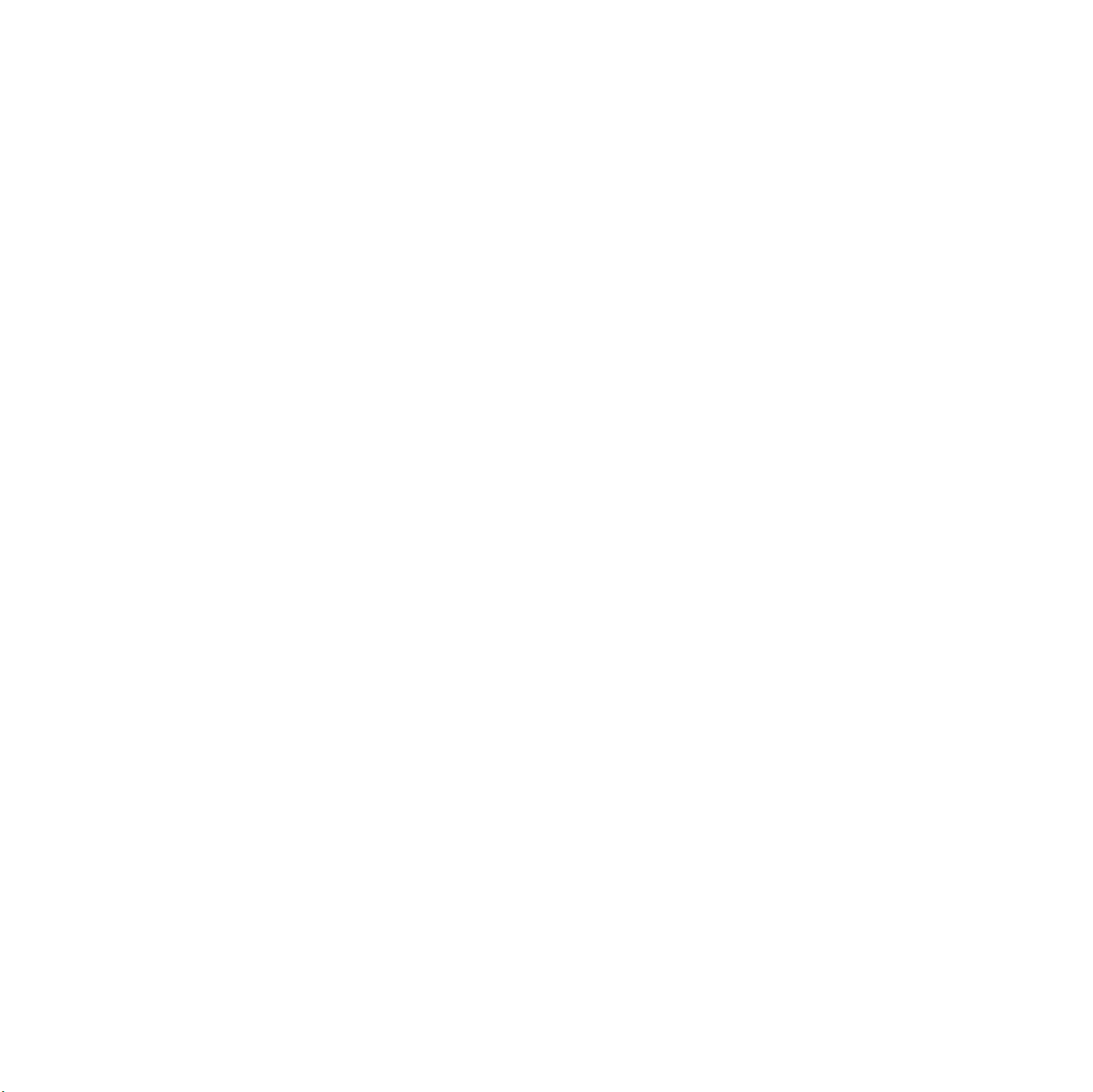
© 2006 Samsung Electronics Co., Ltd. Tüm hakları saklıdır.
Bu kullanım kılavuzu yalnızca bilgi vermek amacıyla oluşturulmuştur. Burada geçen tüm bilgiler önceden haber verilmeksizin değiştirilebilir. Bu kullanım
kılavuzunun kullanımından ve kullanımıyla ilgili doğabilecek direkt veya dolaylı her tür hasarlardan dolayı Samsung Electronics sorumlu değildir.
• SCX-5330N ve SCX-5530FN Samsung Electronics Co., Ltd.’in model adlarıdır
• Samsung ve Samsung logosu Samsung Electronics Co., Ltd.’in ticari markalarıdır.
• Centronics, Centronics Data Computer Corporation’ın ticari markasıdır.
• PCL ve PCL 6, Hewlett-Packard şirketinin ticari markalarıdır.
• Microsoft, Windows, Windows 98, Windows Me, Windows 2000, Windows NT 4.0, Windows XP, ve Windows 2003 Microsoft Corporation’un tescilli ticari
markalarıdır.
• PostScript 3, Adobe System, Inc. şirketinin ticari markasıdır.
• UFST® ve MicroType™ Imaging Inc.’in tescilli ticari markalarıdır.
• TrueType, LaserWriter ve Macintosh, Apple Computer, Inc. şirketinin ticari markalarıdır.
•Diğer tüm marka veya ürün adları ilgili şirketlerin ya da kuruluşların ticari markalarıdır.
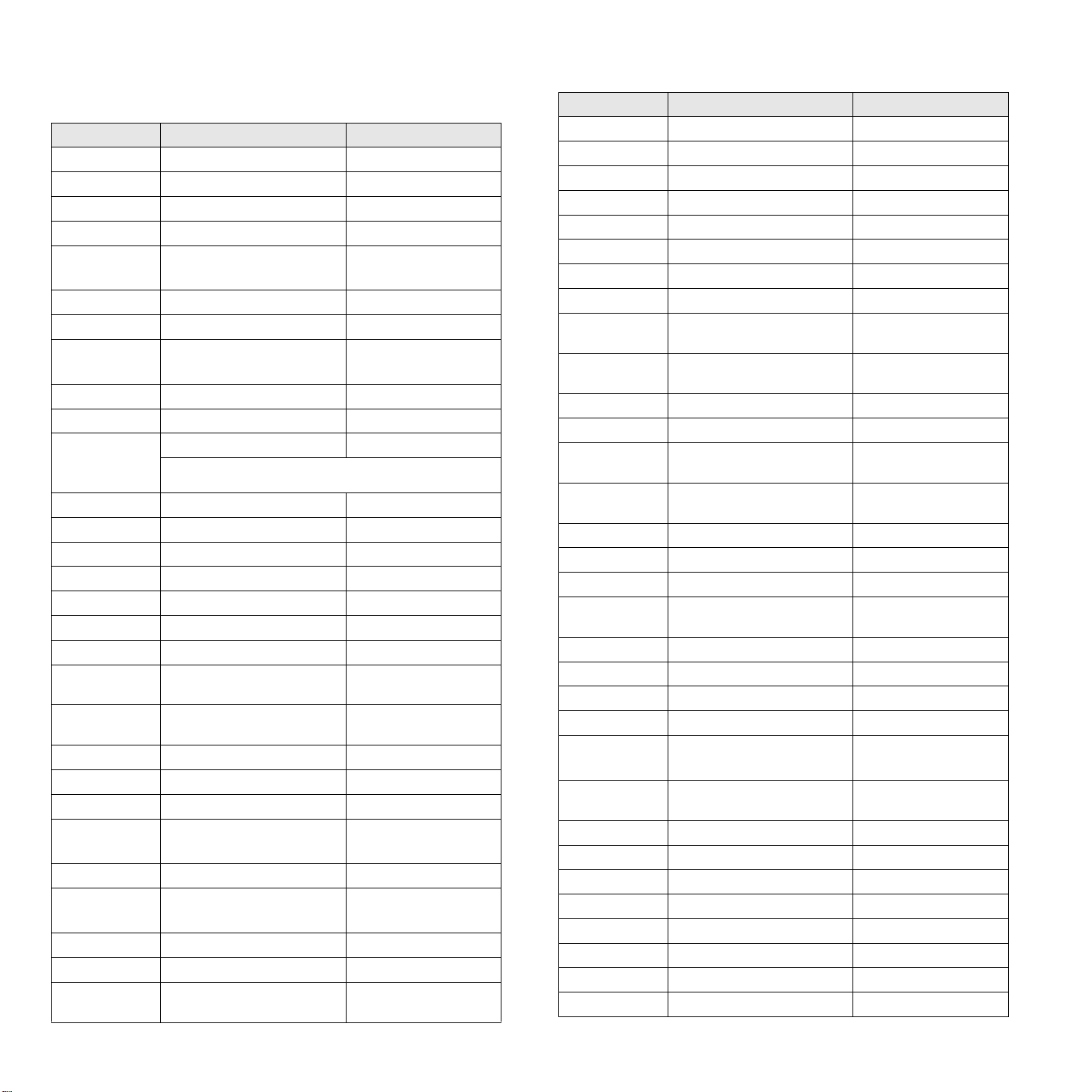
CONTACT SAMSUNG WORLDWIDE
If you have any comments or questions regarding Samsung products, contact
the Samsung customer care center.
Country Customer Care Center Web Site
ARGENTINE 0800-333-3733 www.samsung.com/ar
AUSTRALIA 1300 362 603 www.samsung.com/au
AUSTRIA
BELGIUM 0032 (0)2 201 24 18 www.samsung.com/be
BRAZIL 0800-124-421
CANADA 1-800-SAMSUNG (7267864) www.samsung.com/ca
CHILE 800-726-7864 (SAMSUNG) www.samsung.com/cl
CHINA 800-810-5858
COLOMBIA 01-8000-112-112 www.samsung.com/co
COSTA RICA 0-800-507-7267 www.samsung.com/latin
CZECH
REPUBLIC
DENMARK 70 70 19 70 www.samsung.com/dk
ECUADOR 1-800-10-7267 www.samsung.com/latin
EL SALVADOR 800-6225 www.samsung.com/latin
ESTONIA 800-7267 www.samsung.ee
KAZAHSTAN 8-10-800-500-55-500 www.samsung.kz
KYRGYZSTAN
FINLAND 030-6227 515 www.sam s u ng .c om/ fi
FRANCE 3260 SAMSUNG or
GERMANY 01805 - 121213
GUATEMALA 1-800-299-0013 www.samsung.com/latin
HONG KONG 3698 4698 www.samsung.com/hk
HUNGARY 06-80-SAMSUNG (7267864) www.samsung.com/hu
INDIA 3030 8282
INDONESIA 0800-112-8888 www.samsung.com/id
ITALIA 800-SAMSUNG(7267864)
JAMAICA 1-800-234-7267 www.samsung.com/latin
JAPAN 0120-327-527 www.samsung.com/jp
LATVIA 800-7267 www.samsung.com/lv/
0800-SAMSUNG (726-7864)
4004-0000
010- 6475 1880
844 000 844 www.samsung.com/cz
Distributor pro Českou republiku : Samsung Zrt., česka
organizační složka Vyskočilova 4, 14000 Praha 4
00-800-500-55-500
08 25 08 65 65 (€ 0,15/min)
(€ 0,14/min)
1800 110011
800-048989
www.samsung.com/at
www.samsung.com/br
www.samsung.com.cn
www.samsung.com/fr
www.samsung.de
www.samsung.com/in/
www.samsung.com/it
index.htm
Country Customer Care Center Web Site
LITHUANIA 8-800-77777 www.samsung.com/lt
LUXEMBURG 0035 (0)2 261 03 710 www.samsung.com/be
MALA YSIA 1800-88-9999 www .samsung.com/my
MEXICO 01-800-SAMSUNG (7267864) www.samsung.com/mx
NETHERLANDS
NEW ZEALAND
NORWAY 815-56 480 www.samsung.com/no
P ANAMA 800-7267 www.samsung.com/latin
PHILIPPINES 1800-10-SAMSUNG
POLAND 0 801 801 881
PORTUGAL 80 8 200 128 www.samsung.com/pt
PUERTO RICO 1-800-682-3180 www.samsung.com/latin
REP.
DOMINICA
REPUBLIC OF
IRELAND
RUSSIA 8-800-555-55-55 www.samsung.ru
SINGAPORE 1800-SAMSUNG (7267864) www.samsung.com/sg
SLOVAKIA 0800-SAMSUNG (726786) www.samsung.com/sk
SOUTH
AFRICA
SPAIN 902 10 11 30 www.samsung.com/es
SWEDEN 0771-400 200 www.samsung.com/se
SWITZERLAND 0800-7267864 www.samsung.com/ch/
TA IWAN 0800-329-999 www.samsung.com/tw
THAILAND 1800-29-3232
TRINIDAD &
TOBAGO
TURKEY 444 77 11 www.samsung.com.tr
U.A.E 800-SAMSUNG (7267864) www.samsung.com/mea
U.K 0870 SAMSUNG (7267864) www.samsung.com/uk
U.S.A. 1-800-SAMSUNG (7267864) www.samsung.com
UKRAINE 8-800-502-0000 www.samsung.ua
UZBEKIST AN 8-800-120-0400 www.samsung.com.uz
VENEZUELA 0-800-100-5303 www.samsung.com/latin
VIETNAM 1 800 588 889 www.samsung.com/vn
0900 20 200 88 (€ 0,10/min) www.samsung.com/nl
0800SAMSUNG(726-7864) www.samsung.com/nz
www.samsung.com/ph
(7267864)
www.samsung.com/pl
022-607-93-33
1-800-751-2676 www.samsung.com/latin
0818 717 100 www.samsung.com/uk
0860 726 7864 (SAMSUNG) www.samsung.com/za
www.samsung.com/th
02-689-3232
1-800-7267-864 www.samsung.com/latin
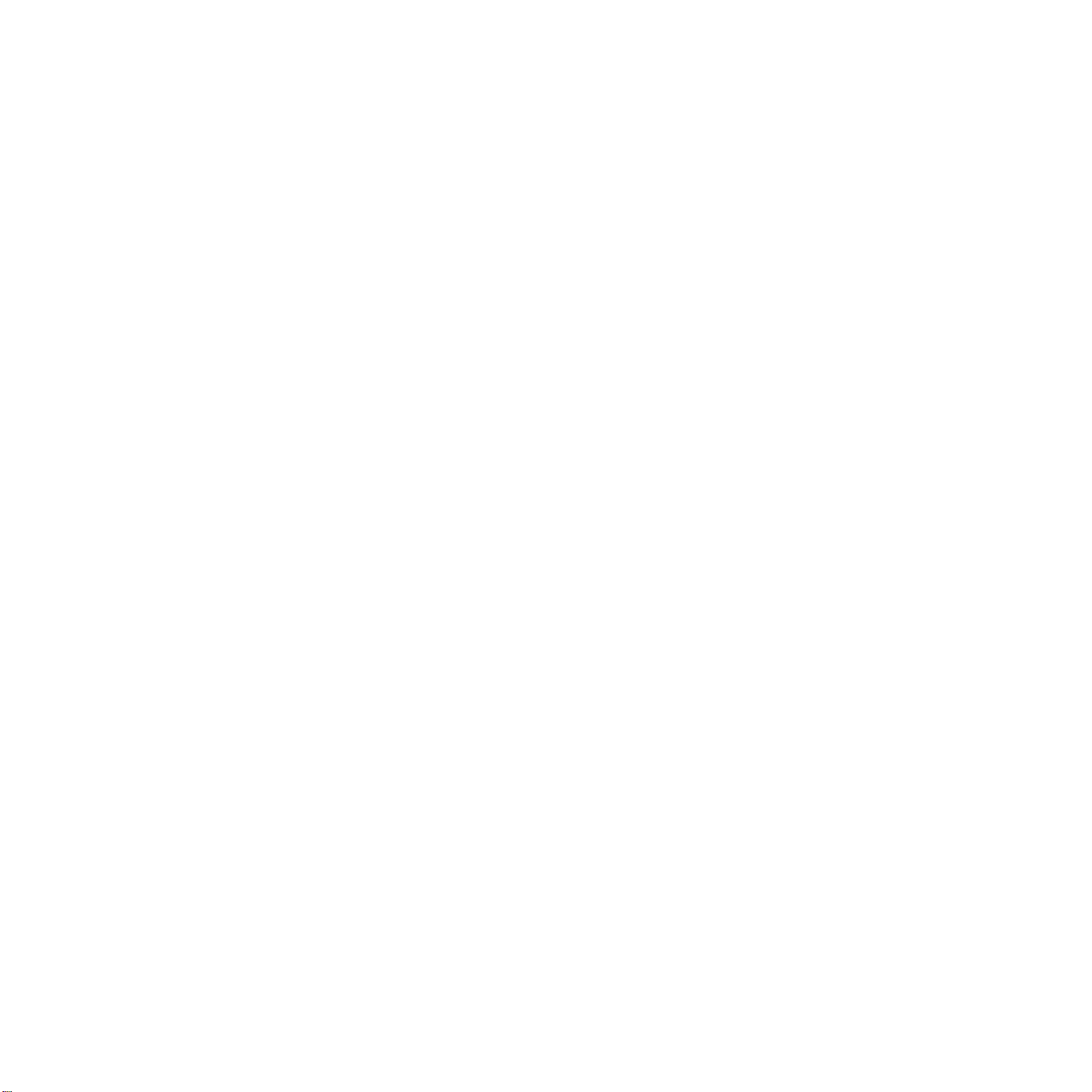
İÇINDEKILER
1. Giriş
Özel işlevler ............................................................................................................................................................. 1.1
Yazıcıya genel bakış ............................................................................................................................................... 1.2
Durum LED’i anlama ............................................................................................................................................... 1.5
Daha fazla bilgi için ................................................................................................................................................. 1.5
Yer Seçimi ............................................................................................................................................................... 1.6
2. Sistem Ayarı
Menüye genel bakış ................................................................................................................................................ 2.1
Ekran Dilinin Değiştirilmesi ...................................................................................................................................... 2.2
Saatin ve Tarihin Ayarlanması ................................................................................................................................ 2.2
Varsayılan modunun değiştirilmesi (yalnızca SCX-5530FN) ................................................................................... 2.2
Seslerin Ayarlanması (yalnızca SCX-5530FN) ....................................................................................................... 2.3
Sayı tuşlarıyla karakter girilmesi ............................................................................................................................. 2.3
Tasarruf modlarının kullanılması ............................................................................................................................. 2.4
Baskı işi zaman aşımını ayarlama .......................................................................................................................... 2.4
3. Yazılıma Genel Bakış
Birlikte verilen yazılım ............................................................................................................................................. 3.1
Yazıcı Sürücüsü Özellikleri ..................................................................................................................................... 3.2
Sistem gereksinimleri .............................................................................................................................................. 3.3
4. Ağ Ayarı
Giriş ......................................................................................................................................................................... 4.1
Desteklenen İşletim Sistemleri ................................................................................................................................ 4.1
TCP/IP’yi Yapılandırma ........................................................................................................................................... 4.1
EtherTalk’ı Yapılandırma ......................................................................................................................................... 4.2
IPX Çerçeve Türlerini Yapılandırma ........................................................................................................................ 4.2
Ethernet hızını ayarlama ......................................................................................................................................... 4.3
Ağ Yapılandırmasını Geri Yükleme ......................................................................................................................... 4.3
Ağ Yapılandırması Sayfası Yazdırma ..................................................................................................................... 4.3
SetIP programının kullanılması ................................................................................................................................ 4.3
5. Orijinallerin ve yazdırma ortamının yerleştirilmesi
Orijinallerin yerleştirilmesi ....................................................................................................................................... 5.1
Yazdırma ortamını seçme ....................................................................................................................................... 5.2
Kağıt yerleştirme ..................................................................................................................................................... 5.6
Kağıt Boyutu ve Türünü Ayarlama .......................................................................................................................... 5.8
Çıkış konumunun seçilmesi .................................................................................................................................... 5.9
6. Kopyalama
Kağıt tepsisinin seçilmesi ........................................................................................................................................ 6.1
Kopyalama .............................................................................................................................................................. 6.1
Her bir kopya için ayarları değiştirme ...................................................................................................................... 6.1
Varsayılan kopyalama ayarlarını değiştirme ........................................................................................................... 6.2
Özel kopyalama özelliklerinin kullanılması .............................................................................................................. 6.2
Kağıdın her iki yüzüne kopyalama (yalnızca SCX-5530FN) ................................................................................... 6.5
Kopyalama zaman aşımının ayarlanması ............................................................................................................... 6.5
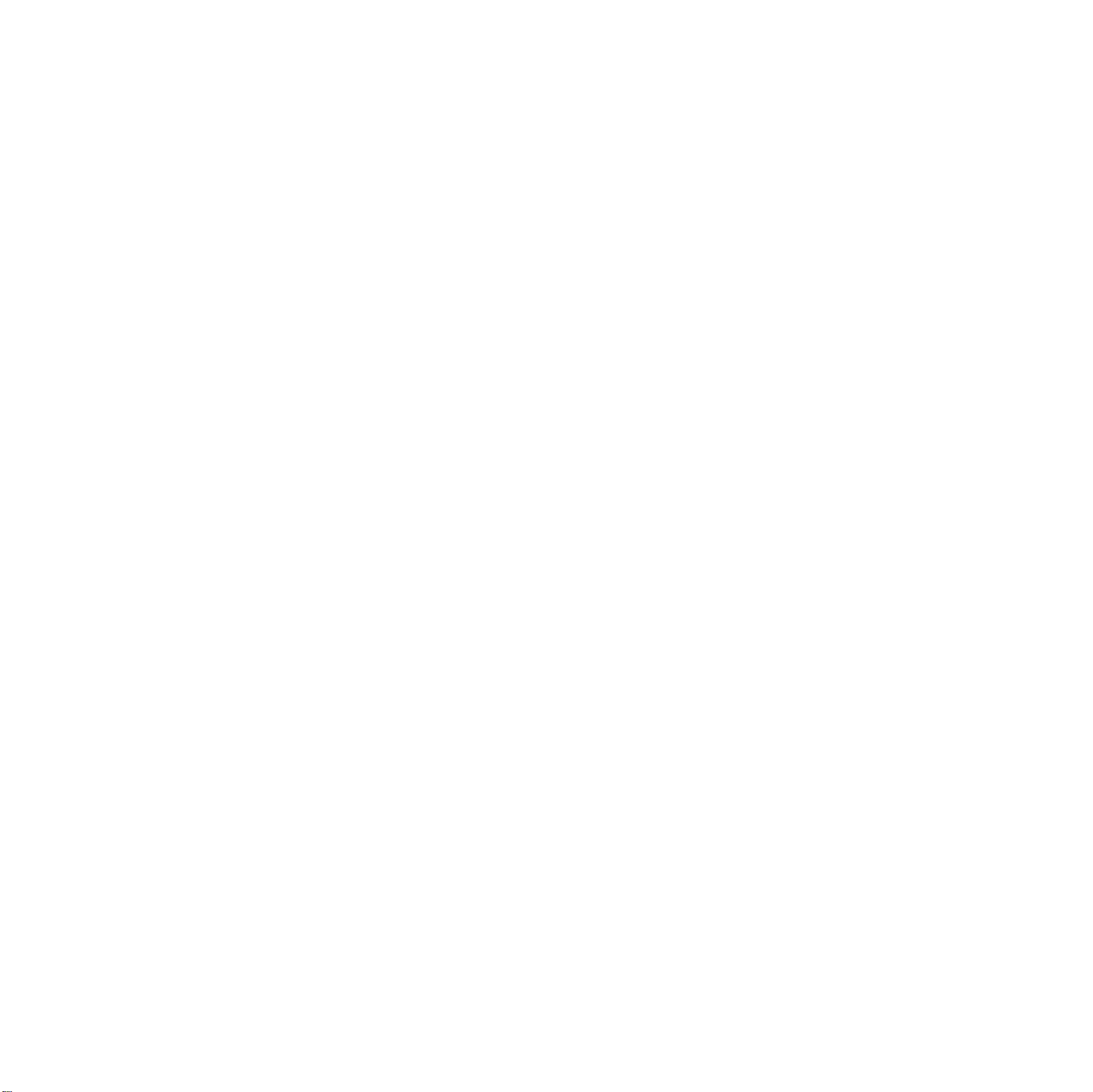
7. Temel Yazdırma
Belge Yazdırma ....................................................................................................................................................... 7.1
Yazdırma İşinin İptal Edilmesi ................................................................................................................................. 7.1
8. Tarama
Temel Tarama Kuralları .......................................................................................................................................... 8.1
Yerel bağlantı kullanan bir uygulamaya tarama ...................................................................................................... 8.1
Ağ bağlantısı kullanarak tarama .............................................................................................................................. 8.2
Her bir tarama işi için ayarları değiştirme ................................................................................................................ 8.5
Varsayılan tarama ayarlarını değiştirme ................................................................................................................. 8.5
Adres Defterini ayarlama ......................................................................................................................................... 8.5
9. Fakslama (yalnızca SCX-5530FN)
Faks gönderme
Faks başlığının ayarlanması ................................................................................................................................... 9.1
Belge ayarlarını belirleme ....................................................................................................................................... 9.1
Otomatik olarak faks gönderme .............................................................................................................................. 9.2
Faksı manuel olarak gönderme ............................................................................................................................... 9.2
İletimin onaylanması ............................................................................................................................................... 9.3
Otomatik tekrar arama ............................................................................................................................................ 9.3
Son numaranın tekrar aranması ............................................................................................................................. 9.3
Faks alma
Kağıt tepsisinin seçilmesi ........................................................................................................................................ 9.3
Alım modlarının değiştirilmesi ................................................................................................................................. 9.3
Faks modunda otomatik alım .................................................................................................................................. 9.4
Tel modunda manuel olarak alım ............................................................................................................................ 9.4
Paralel telefonu kullanarak manuel olarak alım ...................................................................................................... 9.4
Telskr./Faks modunda otomatik alım ...................................................................................................................... 9.4
DRPD modunu kullanarak faksları alma ................................................................................................................. 9.4
Güvenli alım modunda alma ................................................................................................................................... 9.5
Faksları belleğe alma .............................................................................................................................................. 9.5
Alınan faksların kağıdın her iki yüzüne yazdırılması ............................................................................................... 9.6
Diğer faks gönderme yöntemleri
Birden fazla hedefe faks gönderme ........................................................................................................................ 9.6
Gecikmeli faks gönderme ........................................................................................................................................ 9.7
Öncelikli faks gönderme .......................................................................................................................................... 9.8
Faksları yönlendirme ............................................................................................................................................... 9.8
10. Faks kurulumu (yalnızca SCX-5530FN)
Faks kurulum seçeneklerinin değiştirilmesi ........................................................................................................... 10.1
Varsayılan belge ayarlarını değiştirme .................................................................................................................. 10.2
Gönderilmiş faks raporunu otomatik olarak yazdırma ........................................................................................... 10.3
Telefon rehberini ayarlama ................................................................................................................................... 10.3
11. USB flash bellek (yalnızca SCX-5530FN)
USB bellek hakkında ............................................................................................................................................. 11.1
USB bellek cihazını takma .................................................................................................................................... 11.1
USB bellek cihazına tarama .................................................................................................................................. 11.1
USB bellek cihazından yazdırma .......................................................................................................................... 11.2
Verileri Yedekleme ................................................................................................................................................ 11.3
USB bellek yönetimi .............................................................................................................................................. 11.3
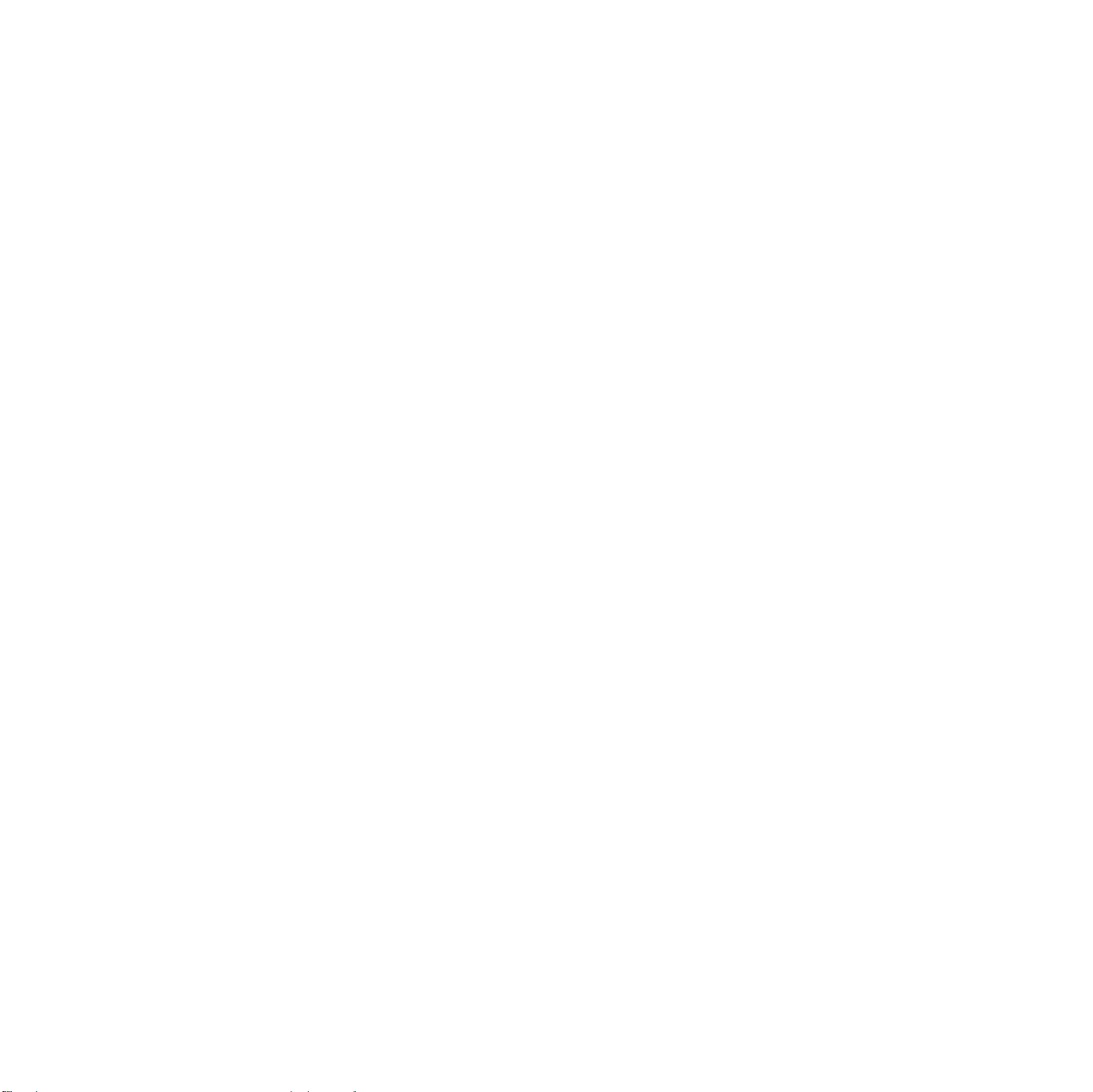
12. Sarf malzemeleri ve aksesuar siparişi
Toner Kartuşları .................................................................................................................................................... 12.1
Aksesuarlar ........................................................................................................................................................... 12.1
Nasıl satın alınır? .................................................................................................................................................. 12.1
13. Bakım
Rapor yazdırma ..................................................................................................................................................... 13.1
Makinenizin Temizlenmesi .................................................................................................................................... 13.2
Toner Kartuşunun Bakımı ..................................................................................................................................... 13.3
Bakım Parçaları ..................................................................................................................................................... 13.6
Makinenizin web sitesinden yönetilmesi ............................................................................................................... 13.8
Makinenin seri numarasını kontrol etme ............................................................................................................... 13.8
14. Sorun Giderme
Belge sıkışmalarının giderilmesi ........................................................................................................................... 14.1
Kağıt sıkışmalarının giderilmesi ............................................................................................................................ 14.2
Ekran mesajlarını anlama ..................................................................................................................................... 14.7
Toner kartuşuyla ilgili mesajlar ............................................................................................................................ 14.10
Diğer sorunları çözme ......................................................................................................................................... 14.11
15. Aksesuarların takılması
Aksesuarları takarken alınacak önlemler .............................................................................................................. 15.1
Bir bellek DIMM’in takılması .................................................................................................................................. 15.1
16. Teknik Özellikler
Genel Özellikler ..................................................................................................................................................... 16.1
Yazıcı Özellikleri .................................................................................................................................................... 16.1
Tarayıcı ve Fotokopi Özellikleri ............................................................................................................................. 16.2
Faksimile özellikleri
(yalnızca SCX-5530FN) ........................................................................................................ 16.2
Dizin
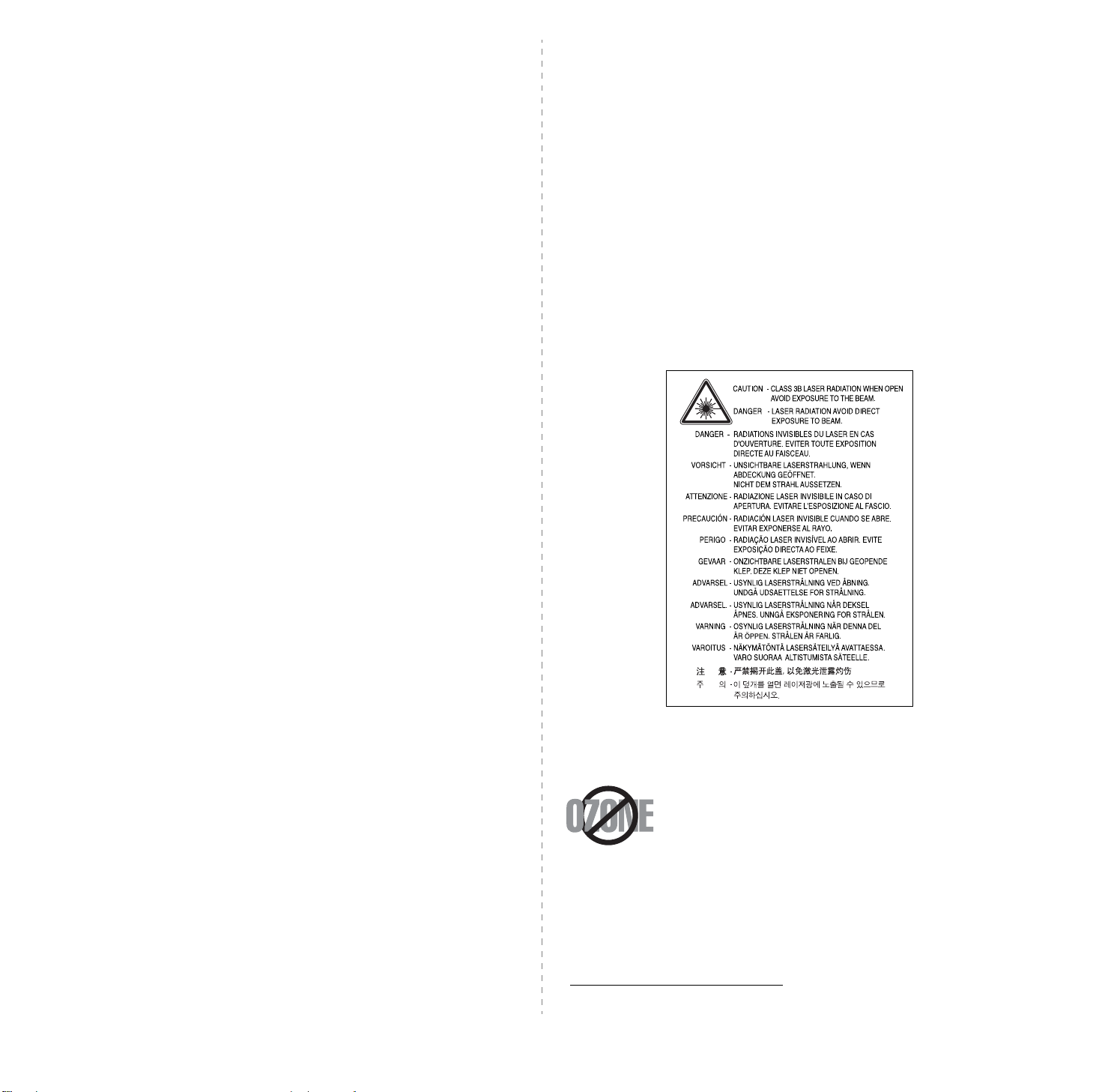
Önemli Uyarılar ve Güvenlik Bilgileri
Bu makineyi kullanırken, yangın, elektrik çarpması ve yaralanmaları önlemek için bu
temel güvenlik tedbirlerine her zaman uyulmalıdır:
1. Tüm yönergeleri okuyun ve anladığınızdan emin olun.
2 Elektrikli cihazları kullanırken daima sağduyulu davranın.
3 Makinenin üzerindeki uyarı ve talimatlara, makineyle birlikte verilen kitapçıklarda
yer alan açıklamalara uyun.
4Bir çalıştırma talimatı bir güvenlik talimatıyla çelişkili görünürse güvenlik talimatını
dikkate alın. Çalıştırma talimatını yanlış anlamış olabilirsiniz. Çatışmayı
çözemezseniz, yardım için satış veya servis temsilcinizle temas kurun.
5 Makineyi temizlemeden önce AC duvar prizi ve/veya telefon soketi bağlantısını
ayırın. Sıvı veya aerosol temizlik maddeleri kullanmayın. Temizlik için yalnızca
nemli bir bez kullanın.
6 Makineyi stabil olmayan bir araca, tezgaha veya masaya yerleştirmeyin. Düşerek
ciddi hasara neden olabilir.
7 Makineniz, hiçbir zaman bir radyatör, kalorifer, klima veya havalandırma kanalının
yakınına ya da üzerine yerleştirilmemelidir.
8 Elektrik kablosunun üzerine hiçbir şey koymayın. Makinenizi, kablolarının etraftaki
kişilerce basılabileceği yerlere yerleştirmeyin.
9 Duvar prizlerine veya uzatma kablolarına fazla yüklenmeyin. Bu durum
performansı düşürebilir ve yangın ya da elektrik çarpması riskine neden olabilir.
10 Ev hayvanlarının AC güç, telefon veya PC arabirim kablolarını ısırmasına izin
vermeyin.
11 Kasaya veya kabin açıklıklarına kesinlikle hiçbir nesne sokmayın. Tehlikeli voltaj
noktalarına temas ederek bir yangın veya elektrik çarpması riski oluşturabilir.
Makinenin üzerine veya içine kesinlikle hiçbir türden sıvı dökmeyin.
12 Makineniz, en iyi tarama ve/veya faks çalışmasını elde etmek için optimum
basınca uygun ağır bir kapağa sahip olabilir (genellikle düz yataklı makine
türlerinde). Bu durumda, kapağı, tarama camına belge yerleştirdikten sonra,
yerine oturana kadar yavaşça aşağıya indirmek suretiyle yerleştirin.
13 Elektrik çarpması riskini azaltmak için, makineyi parçalarına ayırmayın. Gerekli
onarım işleri için yetkili bir servis teknisyenine götürün. Kapakların açılması veya
çıkarılması, tehlikeli voltajlara veya başka risklere maruz kalmanıza neden olabilir.
Hatalı montaj, birim kullanıldığında elektrik çarpmasına neden olabilir.
14 Aşağıdaki koşullarda makineyi telefon jakından, PC'den ve AC duvar prizinden
ayırıp, servis için yetkili servis personeline başvurun:
• Güç kablosu, fiş veya bağlantı kablosunun herhangi bir bölümü hasar
gördüğünde veya yıprandığında.
• Makinenin içine sıvı döküldüğünde.
• Makine yağmura veya suya maruz kaldığında.
• Makine, talimatlar izlenmesine rağmen doğru şekilde çalışmadığında.
• Makine düşürüldüğünde veya kabin hasarlı göründüğünde.
• Makinenin performansında ani ve belirgin bir değişim meydana geldiğinde.
15 Yalnızca çalıştırma talimatlarında yer alan kumandaları ayarlayın. Diğer
kumandaların uygun olmayan şekilde ayarlanması hasara neden olabilir ve
makineyi normal çalışır duruma getirmek için yetkili servis teknisyeninin yoğun bir
çalışma yapmasını gerektirebilir.
16 Bu makineyi yıldırımlı fırtınalarda kullanmaktan kaçının. Yıldırımdan kaynaklı
olarak bir uzaktan elektrik çarpması riski vardır. Mümkünse, yıldırımlı fırtına
sırasında AC güç ve telefon kablosunu çıkarın.
17 Kullanım güvenliği için makinenizle birlikte verilen güç kablosu kullanılmalıdır. 110
V'luk makine ile 2 m'den daha uzun bir kablo kullanıyorsanız, kablo 16 AWG
daha büyük olmalıdır.
18 Yalnızca No.26 AWG
19 BU TALİMATLARI SAKLAYIN.
*
veya daha büyük telefon hattı kablosu kullanın.
a
veya
Lazer Güvenlik Bildirimi
Yaz ıcının, ABD'de Sınıf I (1) lazerli ürünlerle ilgili DHHS 21 CFR, bölüm 1 Alt bölüm J'nin
şartlarına uygunluğunun yanı sıra, IEC 825 şartlarına uygun bir Sınıf I lazerli ürün
olduğu onaylanmıştır.
Sınıf I lazerli ürünler tehlikeli kabul edilmemektedir. Lazer sistemi ve yazıcı hiç bir
insanın normal çalışma, kullanıcı bakımı veya tavsiye edilen servis koşullarında Sınıf I'in
üzerinde lazer ışınımına maruz kalmamasını sağlayacak şekilde tasarlanmıştır.
UYARI
Yaz ıcıyı, Lazer/Tarayıcı grubunun koruyucu kapağı çıkartılmış haldeyken çalıştırmayın
veya bakımını yapmayın. Yansıyan ışın, görünmez olsa bile gözlerinize zarar verebilir.
Ozon Güvenliği
Normal çalışma sırasında, bu makine ozon üretir. Açığa çıkan
ozon, operatör için tehlike arz etmez. Ancak, makinenin iyi
havalandırılan bir yerde çalıştırılması tavsiye edilir.
Ozon hakkında ek bilgiye gereksinim duyarsanız, lütfen en yakın
Samsung bayiinden bu bilgileri talep edin.
Güç Tasarrufu
Bu makine, aktif kullanımda olmadığında güç tüketimini azaltan gelişmiş bir enerji
koruma teknolojisi içermektedir.
Makine, uzun bir süre boyunca veri almazsa, güç tüketimi otomatik olarak azalır.
a AWG: American Wire Guage
i
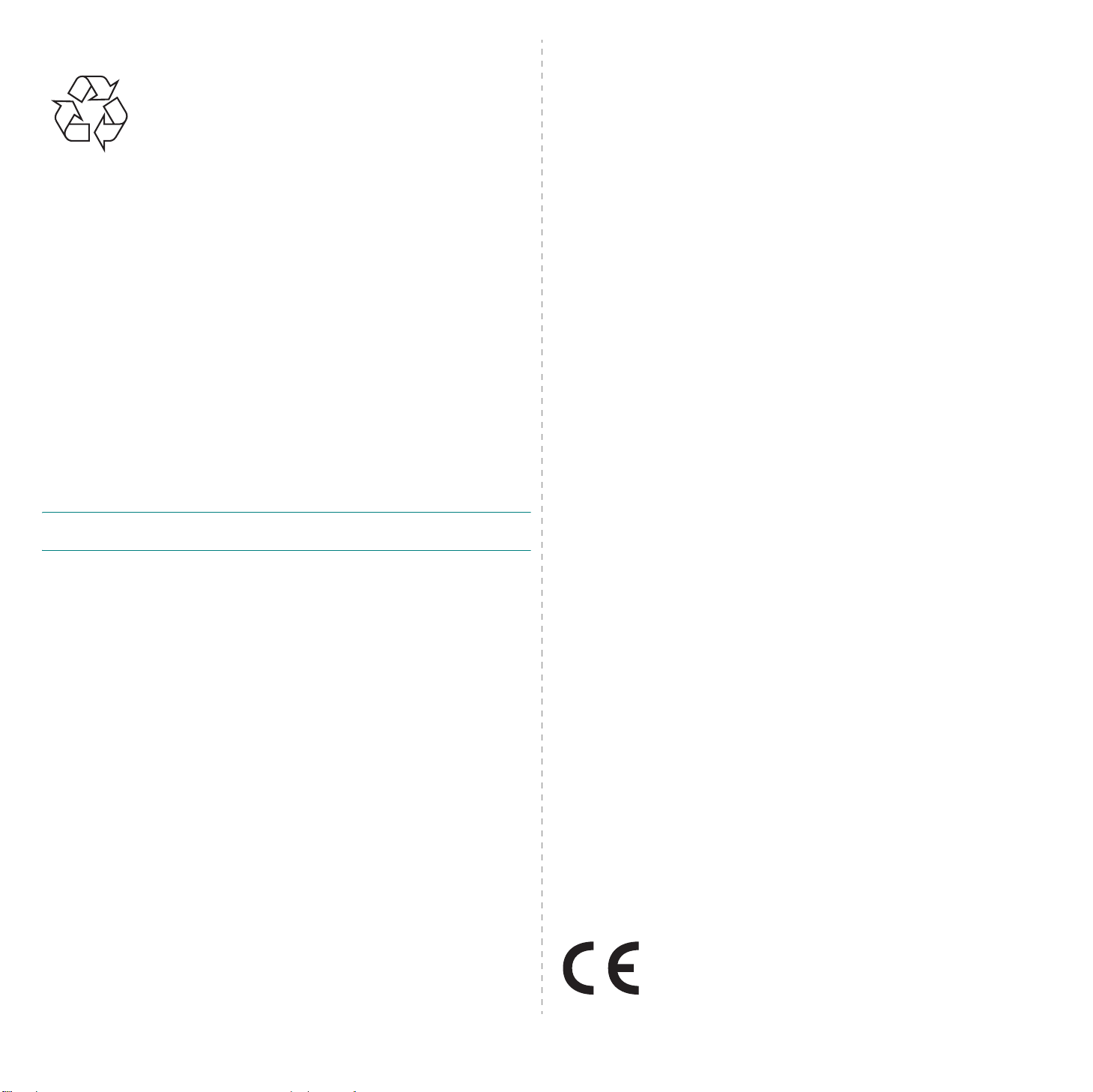
Geri Dönüşüm
Bu ürünün ambalaj materyalini çevre koruma sorumluluğunu yerine
getirecek bir şekilde geri dönüşüme tabi tutun veya atın.
Radyo Frekansı Emisyonları
Kullanıcı için FCC Bilgileri
Bu cihaz, FCC Kuralları Bölüm 15'te belirtilen B Sınıfı dijital aygıtların tabi olduğu
sınırlara göre test edilmiş ve bunlara uygunluğu saptanmıştır. Bu sınırlar, cihaz konut
ortamında kullanıldığında karşılaşılabilecek zararlı enterferansa karşı makul düzeyde
koruma sağlamak üzere tasarlanmıştır. Bu cihaz, radyo frekans enerjisi yaratır, kullanır,
yayabilir ve talimatlara göre kurulup kullanılmazsa, radyo iletişimine zararlı enterferansa
yol açabilir. Bununla birlikte, herhangi bir kurulumda enterferans olmayacağının
garantisi yoktur. Eğer bu cihaz, cihazı açıp kapamanız sırasında fark edilebilecek
şekilde radyo veya televizyon alımına zararlı enterferans yaratıyorsa, kullanıcının
aşağıdaki önlemlerin bir veya birkaçını deneyerek sorunu gidermeyi denemesi tavsiye
edilir:
•Alıcı anteni yeniden yönlendirin veya yeniden yerleştirin.
•Alıcı ile cihaz arasındaki mesafeyi arttırın.
•Cihazı, alıcının bağlı olduğu devreden farklı bir devrenin üzerindeki prize takın.
•Yardı m için, cihazı aldığınız temsilciye veya deneyimli radyo TV teknisyenine
danışın.
D
IKKAT
:
Uyumluluktan sorumlu üretici tarafından açık bir şekilde onaylanmamış
değişiklikler, kullanıcının bu donanımı kullanma yetkisini geçersiz kılabilir.
Kanada Radyo Enterferansı Yönetmeliği
Bu dijital aygıt, Kanada Endüstri ve Bilim Dairesi'nin ICES-003 “Dijital Aygıt” başlıklı,
enterferansa yol açan donanım standardında belirtildiği üzere, dijital aygıtlardan radyo
paraziti emisyonları bakımından Sınıf B sınırlarını aşmamaktadır.
Cet appareil numérique respecte les limites de bruits radioélectriques applicables aux
appareils numériques de Classe B prescrites dans la norme sur le matériel brouilleur:
“Appareils Numériques”, ICES-003 édictée par l’Industrie et Sciences Canada.
Faks İşareti
1991 tarihli Telefon Kullanıcısı Koruma Kanunu'na göre bir faks makinesi üzerinden
bilgisayar veya başka bir elektronik aygıt kullanarak herhangi bir mesaj gönderirken
mesajın gönderilen her sayfasının üst ya da alt kenar boşluklarında veya gönderinin ilk
sayfasında aşağıdaki bilgileri içermemesi yasadışı eylem olarak kabul edilir:
(1) iletim tarihi ve saati
(2) mesajı gönderen işletme, kuruluş veya kişinin tanımı ve
(3) gönderen makine, işletme, kuruluş veya kişinin telefon numarası.
Telefon Şirketi, işletmesinin operasyonu açısından makul bir şekilde gerek görülmesi ve
FCC Bölüm 68'deki yönetmelikle çelişki yaratmaması halinde, iletişim hizmetlerinde,
donanım işlemlerinde veya prosedürlerde değişiklik yapabilir. Bu tür değişiklikler,
herhangi bir müşteri terminali donanımını telefon şirketinin iletişim hizmetleri ile
uyumsuz hale getirirse, bu tür terminal donanımlarının değiştirilmesini veya üzerinde
değişiklik yapılmasını gerektirirse ya da maddi olarak kullanımını veya performansını
etkilerse, müşteriye, servisi kesintisiz olarak almaya devam etme imkanı sunmak için
yazılı olarak yeterli bilgi verecektir.
Çalma Denkliği Numarası
Bu makine için Çalma Denkliği Numarası ve FCC Ruhsat Numarası makinenin altında
veya arkasında yer alan etikette bulunmaktadır. Bazı durumlarda, bu numaraları telefon
şirketine bildirmeniz gerekebilir.
Çalma Denkliği Numarası (REN), telefon hattına verilen yükün ölçüsüdür ve hattı “aşırı
yükleyip yüklemediğinizi” belirlemekte faydalıdır. Aynı telefon hattına birden çok türde
donanım bağlamak, telefon çağrıları yapma ve almada, özellikle de hattınız arandığında
çalmada sorunlar yaratabilir. Telefon şirketinden düzgün servis alabilmek için telefon
hattı üzerindeki ekipmanınızın Çalma Denkliği Numaraları toplamının beşten az olması
gerekmektedir. Bazı durumlarda, hattınızda beş toplamı kullanışlı olmayabilir. Telefon
ekipmanınızdan herhangi biri doğru çalışmıyorsa, telefon şebekesine zarar verebileceği
için hemen telefon hattından çıkartmalısınız.
UYARI:
FCC Yönetmeliği, bu donanımda üretici tarafından açık bir şekilde onaylanmamış
değişikliklerin, kullanıcının bu donanımı kullanma yetkisini geçersiz kılabileceğini
belirtmektedir. Terminal ekipmanının telefon şebekesine zarar vermesi durumunda,
telefon şirketi müşteriye servisin durdurulabileceğini bildirmelidir. Ancak, önceden
uyarının mümkün olmadığı hallerde şirket aşağıdakileri sağlamak kaydıyla servisi geçici
olarak kesebilir:
a) müşteriye derhal haber vermek.
b) müşteriye donanımdaki sorunu gidermesi için fırsat verilecektir.
c) müşteriyi, FCC Kuralları ve Yönetmeliği, Bölüm 68, Alt Bölüm E'de belirtilen
prosedürlere göre, Federal İletişim Komisyonu'na şikayette bulunma hakkı olduğunu
bildirmek.
Ayrıca şunları da bilmelisiniz:
• Makineniz, dijital PBX sistemine bağlanacak şekilde tasarlanmamıştır.
• Makinenizle aynı telefon hattında bir bilgisayar modemi veya faks modem
kullanmayı düşünüyorsanız, tüm donanımda iletim ve alım sorunları
yaşayabilirsiniz. Normal telefon dışında hiçbir donanımın makinenizle aynı hattı
paylaşmaması tavsiye edilir.
• Bulunduğunuz bölgede sık sık elektrik dalgalanmaları meydana geliyor veya
yıldırım düşüyorsa, hem güç hem de telefon hatları için akım dalgalanması
koruyucuları takmanızı tavsiye ederiz. Akım dalgalanması koruyucularını
bayinizden veya telefon ve elektronik malzeme mağazalarından satın
alabilirsiniz.
• Acil durum numaralarını programlarken ve/veya test aramaları yaparken acil
durum hizmeti veren kurumlara niyetinizi bildirmek için acil durumlar için
olmayan bir numara kullanın. Acil durum hizmeti veren kurum, acil durum
numarasını nasıl test edeceğinize dair ayrıntılı talimatlar verecektir.
• Bu makine, jetonlu serviste veya ortak hatlarda kullanılmamalıdır.
• Bu makine, işitme destek cihazları için manyetik bağlantı sunmaktadır.
• Bu ekipmanı, standart modüler jak USOC RJ-11C aracılığıyla güvenli bir şekilde
bağlayabilirsiniz.
Uygunluk Bildirimi (Avrupa Ülkeleri)
Onaylar ve Sertifikalar
Bu ürüne yapıştırılmış olan CE işareti, Samsung Electronics Co.,
Ltd'nin belirtilen tarihler itibariyle aşağıda yer alan geçerli Avrupa Birliği
Direktifleri 93/68 EEC ile Uygunluk Bildirimini simgelemektedir:
1 Ocak 1995
ilgili olarak üye devletlerin kanunlarının birbirine yakınlaştırılması.
: Konsey Direktifi 73/23/EEC Düşük voltajlı donanımlarla
ii
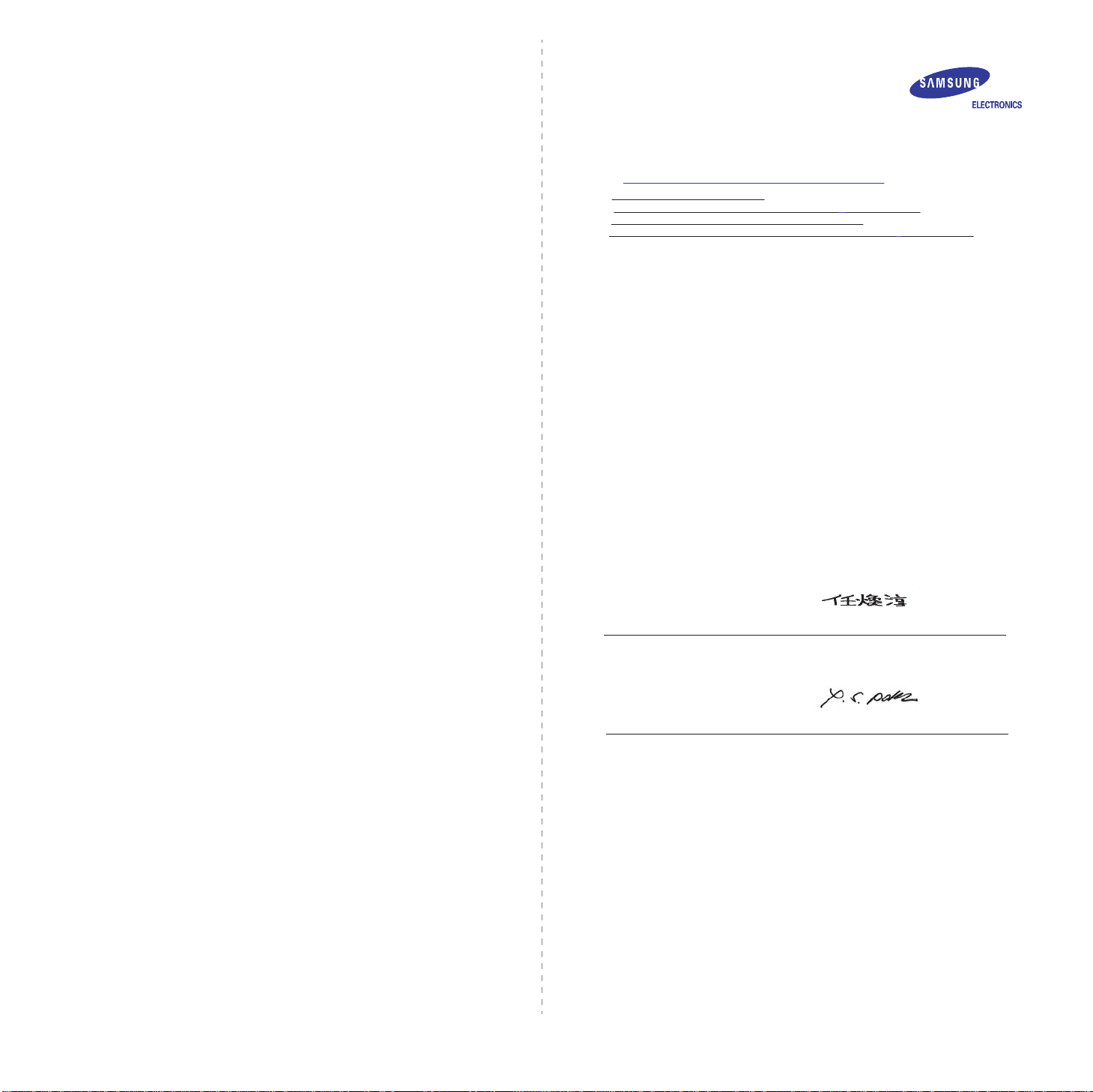
1 Ocak 1996
: Konsey Direktifi 89/336/EEC (92/31/EEC) Elektromanyetik uyumlulukla
ilgili olarak Üye Devletlerin kanunlarının birbirine yakınlaştırılması.
9 Mart 1999
: Radyo ekipmanı, telekomünikasyon terminal ekipmanı ve bunların
uygunluklarının karşılıklı tanınmasıyla ilgili Konsey Direktifi 1999/5/EC.
İlgili Direktifleri ve referans standartlarını tanımlayan tam bir bildirimi Samsung
Electronics Co., Ltd. temsilcinizden temin edebilirsiniz.
EU Declaration of Conformity (R&TTE)
EC Sertifikası
1999/5/EC Radyo Ekipmanı ve Telekomünikasyon Terminal Ekipmanı
Direktifi (FAX) uyarınca sertifikasyon
Bu Samsung ürünü, Direktif 1999/5/EC uyarınca analog genel anahtarlı telefon
şebekesine (PSTN) tüm Avrupa'da tek terminalle bağlantı bakımından bizzat Samsung
tarafından onaylanmıştır. Ürün, ulusal PSTN'ler ile çalışacak şekilde tasarlanmıştır ve
Avrupa ülkelerinin PBX'leri ile uyumludur:
Sorun çıkması halinde ilk önce Samsung Electronics Co., Ltd.'nin Euro QA (Avrupa
Kalite Güvence) Laboratuarı ile temas kurun.
Bu ürün TS103 021'e göre test tedilmiştir. Bu standarda uygun terminal donanımının
kullanımı ve uygulamaya sokulmasına yardımcı olmak için Avrupa Telekomünikasyon
Standartları Enstitüsü (ETSI), TS103 021 terminallerinin şebeke uyumluluğunu garanti
etmek için notlar ve ek şartlar içeren bir tavsiye belgesi (EG 201 121) hazırlamıştır..
Ürün, bu belgede bulunan ilgili tavsiye notlarına göre tasarlanmış olup, bu notlarla
tümüyle uyumludur.
Takılı Fişin Değiştirilmesi (Yalnızca İngiltere içindir)
Ö
NEMLI
Makinenin şebeke kablosuna standart (BS 1363) bir 13 amp fiş takılmıştır ve 13 amp
sigortaya sahiptir. Sigortayı değiştirirken veya kontrol ederken, doğru 13 amp sigortayı
takmalısınız. Bunun ardından, sigorta kapağını yerine takmalısınız. Sigorta kapağını
kaybettiyseniz, başka bir sigorta kapağı bulana kadar fişi kullanmayın.
Lütfen makineyi satın aldığınız kişilerle temas kurun.
13 amp fiş, İngiltere'de en yaygın kullanılan tiptir ve uygun olmalıdır. Ancak bazı
binalarda (daha çok eski olanlarında) normal 13 amp priz bulunmamaktadır. Uygun bir
fiş adaptörü satın almanız gerekir. Döküm fişi çıkarmayın.
U
YAR
ı
Dökümlü fişi keserseniz, hemen atın.
Bu fişi tekrar bağlayamazsınız; aksi takdirde prize taktığınızda elektriğe
kapılabilirsiniz.
Ö
NEMLI UYAR
Şebeke kablosundaki teller aşağıdaki renk kodlarındadır:
•Yeşil ve Sarı: Toprak
•Mavi: Nötr
• Kahverengi: Faz
Şebeke kablosundaki teller fişinizdeki renklere uymuyorsa aşağıda belirtilenleri yapın:
Yeşil ve sarı teli “E” harfli veya güvenlik “Toprak sembollü” ya da yeşil ve sarı veya yeşil
renkli pime bağlamalısınız.
Mavi teli, “N” harfli veya siyah renkli pime bağlamalısınız.
Kahverengi teli, “L” harfli veya kırmızı renkli pime bağlamalısınız.
Fişte, adaptörde veya dağıtım panosunda 13 amp'lik bir sigorta olmalıdır.
ı:
Bu makineyi topraklamanız gerekir.
We, Samsung Electronics Co., Ltd.
of Samsung Electronics Co., Ltd.
#259, Gongdan-Dong, Gumi-City, Kyungbuk, Korea 730-030
of Shandong Samsung Telecommunications Co., Ltd.
Sanxing Road, Weihai Hi-Tech, IDZ Shandong Province, China 264209
(factory name, address)
declare under our sole responsibility that the product
Multi-Function Printer
model "SCX-5530FN, SCX-5330N"
to which this declaration relates is in conformity with
R&TTE Directive 1999/5/EC ( Annexซ)
Low Voltage Directive 73/23/EEC
EMC Directive 89/336/EEC , 92/31/EEC
By application of the following standards
R&TTE :
TS 103 021, EG 201 121 V1.1.3(2000-02)
ˎˎˎˎˎˎˎˎˎˎˎˎˎˎˎˎˎˎˎˎˎˎˎˎˎˎˎˎˎˎˎˎˎˎˎˎˎˎˎˎˎ
LVD : EN 60950-1:2001+ A11
ˎˎˎˎˎˎˎˎˎˎˎˎˎˎˎˎˎˎˎˎˎˎˎˎˎˎˎˎˎˎˎˎˎˎˎˎˎˎˎˎˎ
EMC :
EN 55022:1998+A1:2000+A2:2003
ˎˎˎˎˎˎˎˎˎˎˎˎˎˎˎˎˎˎˎˎˎˎˎˎˎˎˎˎˎˎˎˎˎˎˎˎˎˎˎˎˎ
EN 55024:1998+A1:2001+A2:2003
ˎˎˎˎˎˎˎˎˎˎˎˎˎˎˎˎˎˎˎˎˎˎˎˎˎˎˎˎˎˎˎˎˎˎˎˎˎˎˎˎˎ
EN61000-3-2:2000 EN61000-3-3:1995+A1:2001
ˎˎˎˎˎˎˎˎˎˎˎˎˎˎˎˎˎˎˎˎˎˎˎˎˎˎˎˎˎˎˎˎˎˎˎˎˎˎˎˎˎ
(Manufacturer)
Samsung Electronics Co., Ltd.
#259, Gongdan-Dong, Gumi-City
Gyungbuk, Korea 730-030
ڍڋڋڐڈڌڍڈڍڑ
(place and date of issue) (name and signature of authorized person)
(Representative in the EU)
Samsung Electronics Euro QA Lab.
Blackbushe Business Park, Saxony Way
Yateley, Hampshire,
(place and date of issue) (name and signature of authorized person)
GU46 6GG, UK
ڍڋڋڐڈڌڍڈڍڑ
Whan-Soon Yim / Senior Manager
Yong-Sang Park / Manager
iii
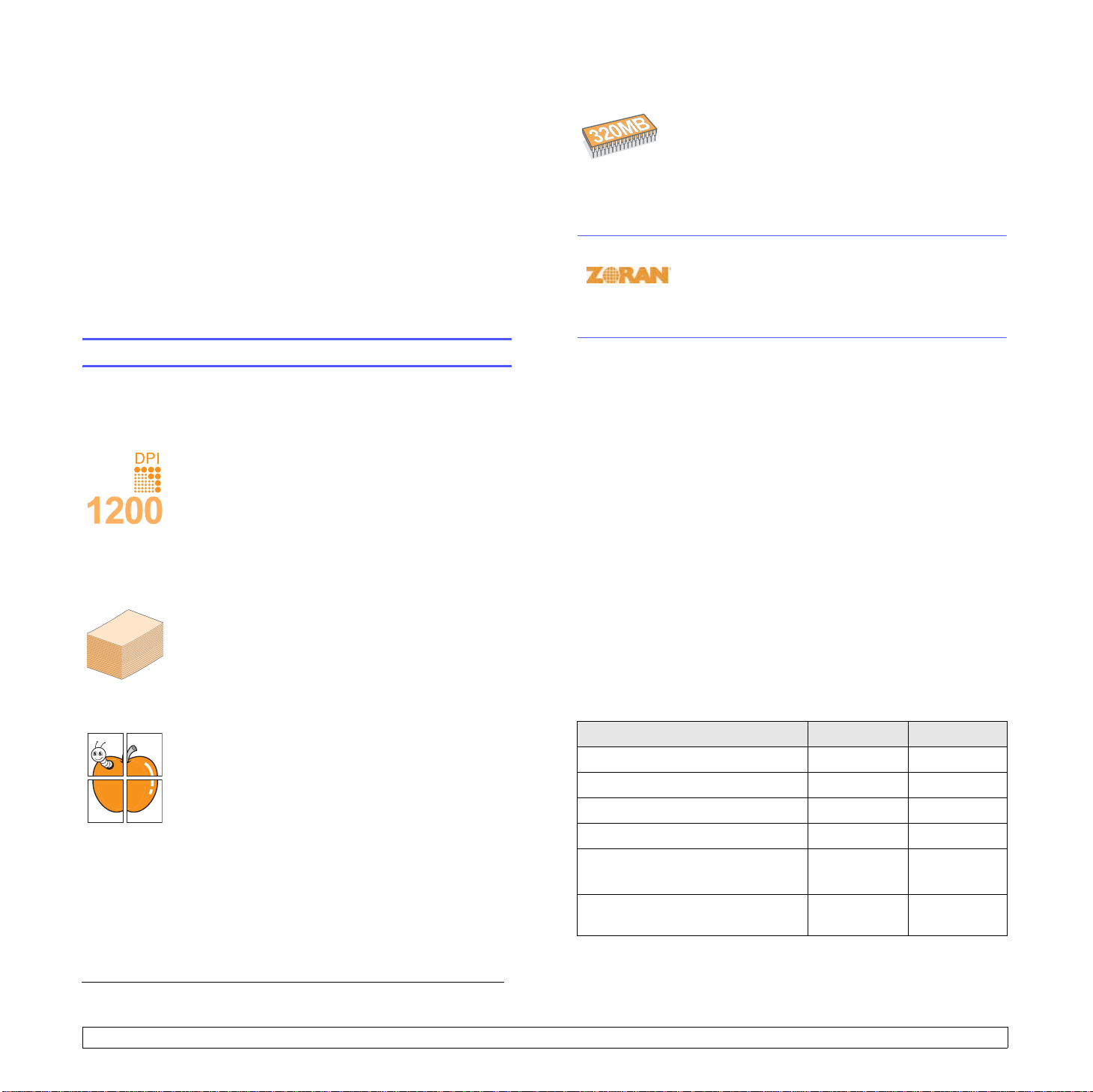
1 Giriş
250
Bu çok işlevli ürünü satın aldığınız için teşekkür ederiz Samsung.
Makineniz, yazdırma, fotokopi çekme, tarama ve faks gönderme
(yalnızca SCX-5530FN) işlevlerine sahiptir.
Bu bölümün içeriği:
• Özel işlevler
•Yazıcıya genel bakış
• Durum LED’i anlama
• Daha fazla bilgi için
• Yer Seçimi
Makine kapasitesinin genişletilmesi
• SCX-5330N modelinin 320 MB’a genişletilebilen 64 MB
belleği vardır. SCX-5530FN modelinin 320 MB’a
genişletilebilen 96 MB belleği vardır.
• 250 sayfa alabilen opsiyonel tepsi 2’yi makinenize
takabilirsiniz. Bu tepsi makineye daha az sıklıkla kağıt
eklemenizi sağlar.
• Zoran IPS Emülasyonu* (PS) PS yazdırmayı sağlar
(yalnızca SCX-5530FN).
* Zoran IPS Emülasyonu PostScript 3 ile uyumludur
• © Telif hakkı 1995-2005, Zoran Corporation. Tüm
hakları saklıdır. Zoran, Zoran logosu, IPS/PS3 ve
OneImage, Zoran Corporation’ın ticari markalarıdır.
* 136 PS3 yazı tipi
Monotype Imaging Inc.’den UFST ve MicroType’ı içerir.
Özel işlevler
Bu makine, baskı kalitesini artıran özel işlevlerle donatılmıştır. Şu
işlemleri gerçekleştirebilirsiniz:
Mükemmel kalitede ve yüksek hızda baskı
• 1.200 dpi [En iyi] çözünürlükte baskı yapabilirsiniz.
Bkz. Yazılım Bölümü.
• Makineniz A4-boyutundaki kağıdı 28 sayfa/dak
mektup boyutundaki kağıdı ise 30 sayfa/dak hızında
yazdırır.
• Dupleks baskıda, makineniz A4 kağıdı 19 gör/dak
mektup boyutundaki kağıdı ise 21 gör/dak hızında
yazdırır.
Esnek kağıt kullanımı
• Çok amaçlı tepsi antetli kağıtları, zarfları, etiketleri,
250
Profesyonel belgeler oluşturma
Zaman ve para tasarrufu
•Kağıt tasarrufu yapmak için birden çok sayfayı tek bir sayfa kağıda
yazdırabilirsiniz.
•Düz kağıtta önceden basılmış formlar ve antet kullanabilirsiniz. Bkz.
Yazılım Bölümü.
• Bu makine, yazdırma yapmadığında güç tüketimini büyük ölçüde
azaltarak otomatik olarak elektrik tasarrufu yapar.
asetatları, özel boyutlu kağıtları, kartpostalları ve ağır
kağıdı destekler. Çok amaçlı tepsi 50 adet düz kağıt
alabilir.
• 250-sayfa alabilen tepsi 1 ve opsiyonel 250-sayfa
alabilen tepsi 2 çeşitli boyutlarda düz kağıdı destekler.
• Filigran yazdırma. “Gizli” gibi sözcüklerle belgelerinizi
özelleştirebilirsiniz. Bkz. Yazılım Bölümü.
• Poster yazdırma. Belgenizin her sayfasının metni ve
resimleri büyütülüp ve kağıt yaprağı boyunca basılarak
poster oluşturmak üzere birlikte yapıştırılabilirler. Bkz.
Yazılım Bölümü.
a
ve
b
Çeşitli ortamlarda yazdırma
• Windows 98/Me/NT 4.0/2000/XP/2003 işletim sistemleri ile yazdırma
yapabilirsiniz.
• Makineniz çeşitli Linux sistemleri ile uyumludur.
• Makineniz çeşitli Macintosh sistemleri ile uyumludur (Yalnızca
SCX-5530FN için).
• Makineniz USB ve Paralel arayüzlerine sahiptir.
USB flaş bellek aygıtları
,
USB bellek aygıtınız varsa, bunu makinenizle birlikte çeşitli şekillerde
kullanabilirsiniz.
• Belgeleri tarayıp bunları aygıta kaydedebilirsiniz.
•Aygıtta saklanan verileri doğrudan yazdırabilirsiniz.
• Verileri yedekleyebilir ve yedek dosyalarını makinenin belleğine geri
yükleyebilirsiniz.
Makine Özellikleri
Aşağıdaki tabloda, makinenizin desteklediği özelliklerin bir listesi
verilmektedir.
(K: Kurulu, O: Opsiyonel, YOK: Mevcut değil)
Özellikler SCX-5330N SCX-5530FN
IEEE 1284 Paralel K K
USB 2.0 K K
USB Bellek YOK K
PostScript Emülasyon YOK K
Ağ Arayüzü
(Ethernet 10/100 Base TX)
a
Dupleks baskı
(Çift Taraflı Ya zdırma)
a. Kağıdın her iki yüzüne yazdırma.
KK
YOK K
a. dakika başı sayfa
b. dakika başına görüntü
1.1 <
Giriş>
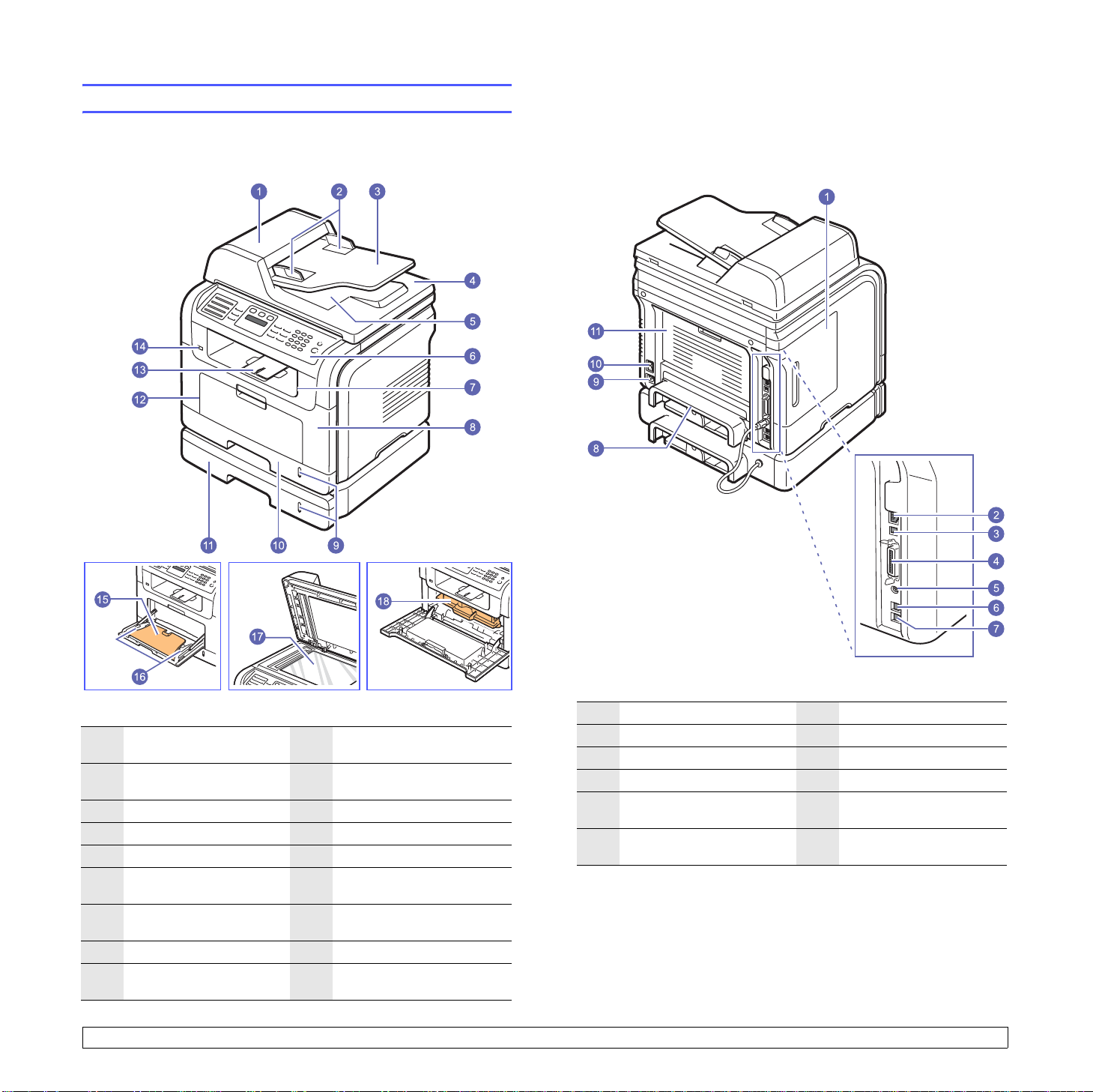
Yazıcıya genel bakış
Bunlar, makinenizin ana bileşenleridir:
Önden görünüm
Arkadan görünüm
*Aşağıdaki şekilde tüm mevcut
aksesuarları ile birlikte bir SCX-5530FN.
1
OBB (otomatik belge
besleyici)
2
belge genişliği
a
10 tepsi 1
11 isteğe bağlı tepsi 2
kılavuzları
3
belge giriş tepsisi 12 çok amaçlı tepsi
4
tarayıcı kapağı 13 çıkış desteği
5
belge çıkış tepsisi 14 USB bellek portu
6
kontrol paneli 15 çok amaçlı tepsi ek
parçası
7
çıkış tepsisi 16 kağıt genişlik kılavuzlu
çok amaçlı tepsi
8
ön kapak 17 tarayıcı camı
9
kağıt seviyesi
18 toner kartuşu
göstergesi
a. Otomatik belge besleyici bu kullanıcı kılavuzunda OBB olarak kullanılmaktadır.
1.2 <
1 kontrol kartı kapağı
2ağ bağlantı noktası
3USB bağlantı noktası
4 paralel bağlantı noktası
5isteğe bağlı tepsi 2 kablo
konnektörü
6 telefon hattı girişi
a. Yalnızca SCX-5530FN için.
Giriş>
(LINE)
a
*Aşağıdaki şekilde tüm mevcut
aksesuarları ile birlikte bir SCX-5530FN.
7
ek telefon girişi (EXT)
8
dupleks birimi
9
elektrik girişi
10
güç düğmesi
11
arka kapak
a
a
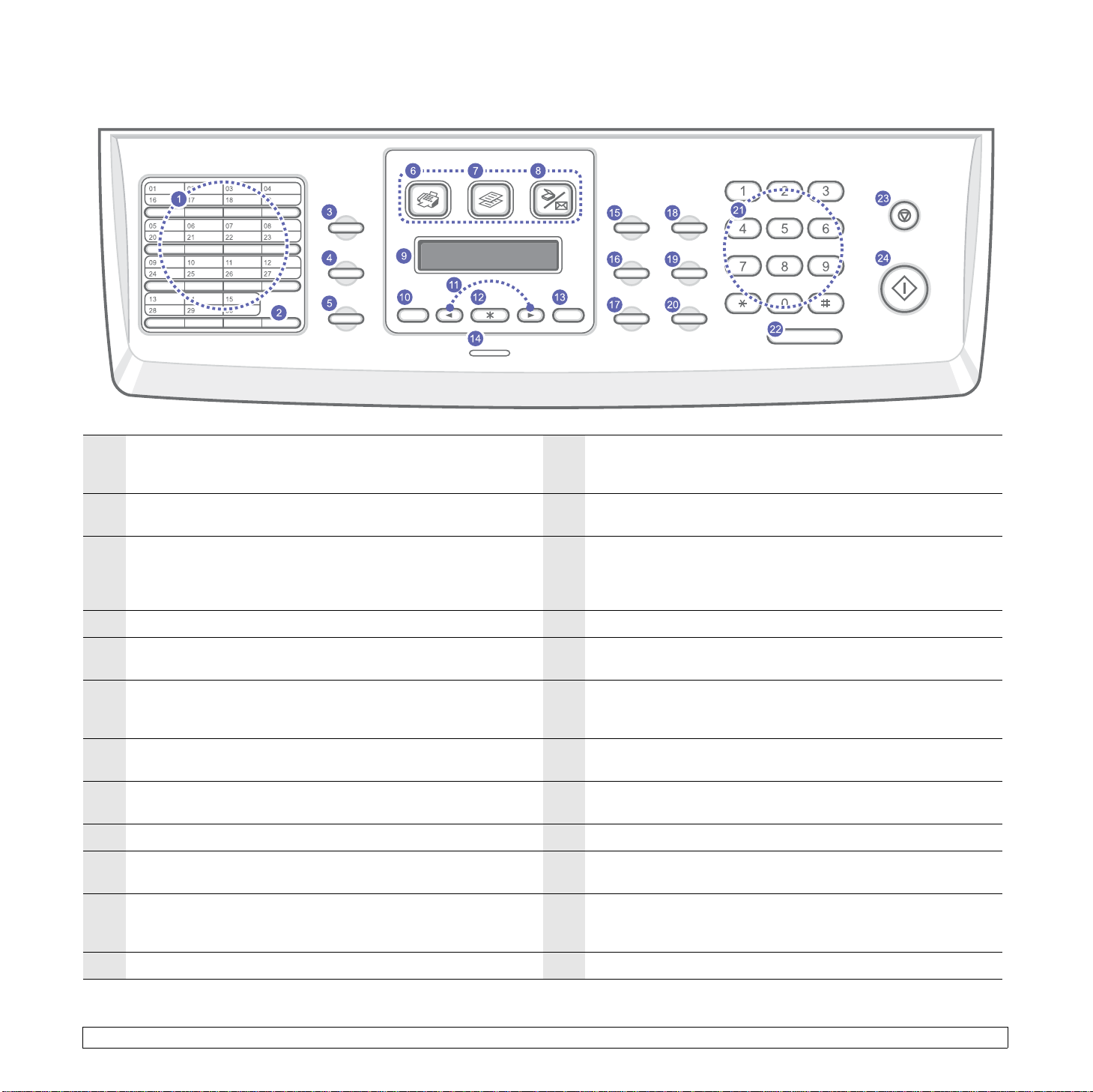
Kontrol paneline genel bakış (SCX-5530FN)
1
Hızlı düğmeler
adreslerini kaydetmenizi ve birkaç düğmeye dokunarak bunları
aramanızı sağlar.
2
Değiştirme
düğmeleri değiştirmenizi sağlar.
3
Adres Defteri
veya saklanmış faks numaralarını veya e-posta adreslerini
aramanızı sağlar. Bir
sağlar.
4
Çözünürlük
5
Tekrar Ara / Dur
veya Düzenleme modunda faks numarasına bir duraklama ekler.
6
Faks
: Faks modunu etkinleştirir.
7
Kopya
: Kopyalama modunu etkinleştirir.
8
Tar a/E-po sta
9
Ekran
: Mevcut durumu gösterir ve bir işlem sırasında uyarır.
10
Menü
: Menü moduna girer ve kullanılabilir menüleri gözden
geçirmenizi sağlar.
11
Kaydırma düğmeleri: Seçilen menüde bulunan seçenekler
arasında dolaşın ve değerleri artırın veya azaltın.
12
TAM AM
: Sık kullanılan faks numaralarını ve e-posta
: 16 ile 30 arasındaki rakamlara erişmek için hızlı
: Sık kullanılan faks numaralarını bellekte saklamanızı
Adres Defteri/Telefon Rehberi
: Geçerli faks işi için belgenin çözünürlüğünü ayarlar.
: Bekleme modundayken son numarayı tekrar arar
: Tarama modunu etkinleştirir.
: Ekrandaki seçimi onaylar.
yazdırmanızı
13
Geri
: Bir üst menüye dönmenizi sağlar.
14
Durum
: Makinenizin durumunu gösterir. Bkz. sayfa 1.5.
15
Koyuluk
16
Orijinal Örnek
17
Küçült / Büyült
kopya yapar.
18
USB Baskı
USB Bellek aygıtında saklanan dosyaları doğrudan yazdırmanızı
sağlar.
19
Dubleks
sağlar.
20
Toner Tasarruf
tonerden tasarruf yapmanızı sağlar.
21
Sayı tuş takımı
22
Arama
23
Dur / Temizle
koyuluk, belge türü ayarı, kopya boyutu ve kopya sayısı gibi kopya
seçeneklerini siler/iptal eder.
24
Başlat
: Geçerli kopyalama işi için belgenin parlaklığını ayarlar.
: Geçerli kopyalama işiyle ilgili belge tipini seçer.
: Orijinalinden daha küçük veya daha büyük bir
: Makinenizin USB belleği portuna takıldığında bir
: Kağıdın her iki yüzüne de belgeleri yazdırmanıza olanak
: Yazdırma sırasında daha az toner kullanarak
: Bir numarayı arar veya alfasayısal karakterler girer.
: Telefon hattı nı kullanır.
: İstendiğinde işlemi durdurur. Bekleme modundayken,
: İşi başlatır.
1.3 <
Giriş>
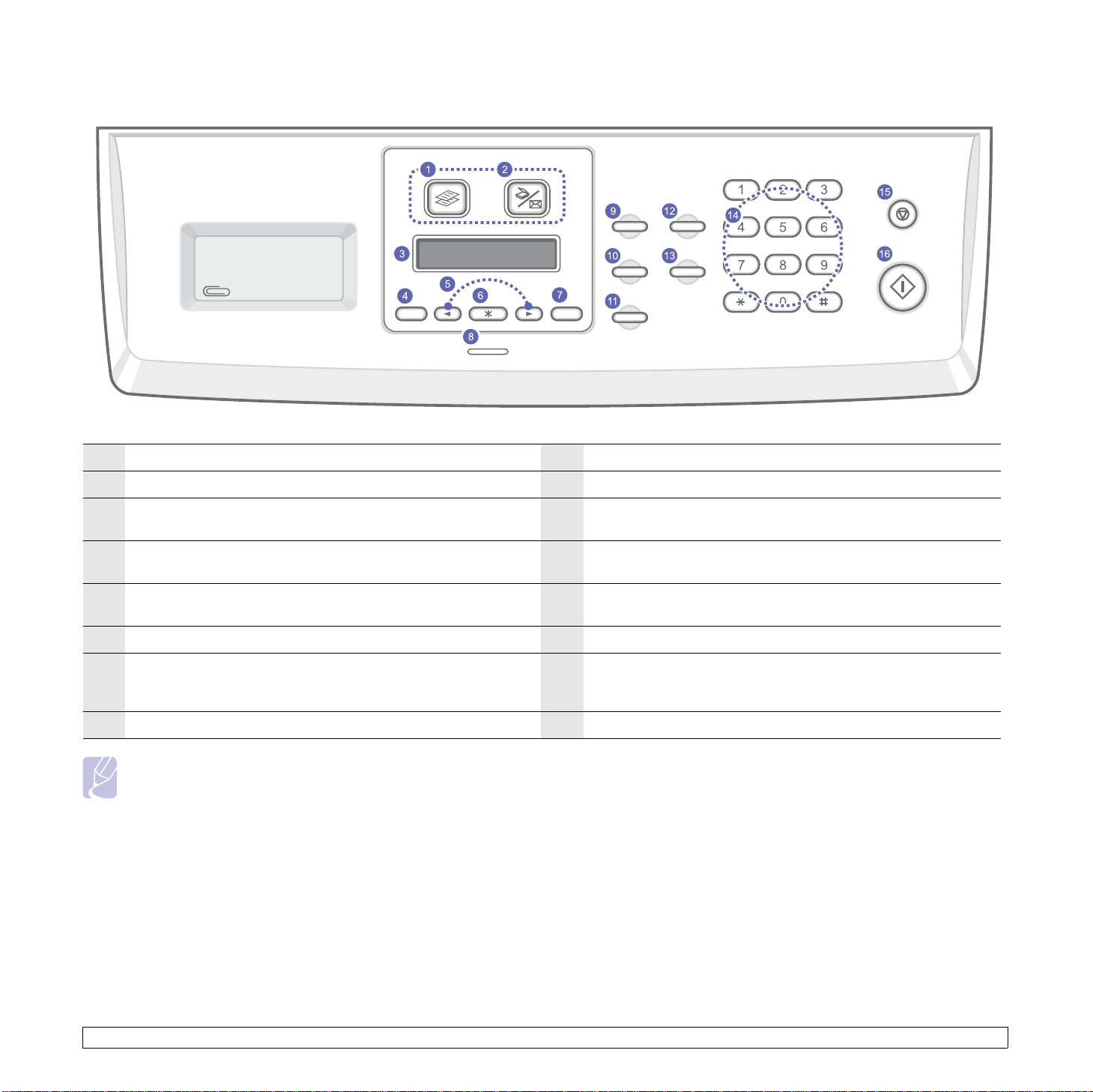
Kontrol paneline genel bakış (SCX-5330N)
1
Kopya
: Kopyalama modunu etkinleştirir.
2
Tara/E-posta
3
Ekran
4
Menü
geçirmenizi sağlar.
5
Kaydırma düğmeleri: Seçilen menüde bulunan seçenekler
arasında dolaşın ve değerleri artırın veya azaltın.
6
TAM AM
7
Geri
: Bir üst menüye dönmenizi sağlar.
8
Durum
: Tarama modunu etkinleştirir.
: Mevcut durumu gösterir ve bir işlem sırasında uyarır.
: Menü moduna girer ve kullanılabilir menüleri gözden
: Ekrandaki seçimi onaylar.
: Makinenizin durumunu gösterir. Bkz. sayfa 1.5.
Not
Çıktıları bileştirmek için kullanılan zımbaları saklamak için
kontrol panelinin sağındaki oyuk alanı kullanın.
9
Koyuluk
10
Orijinal Örnek
11
Küçült / Büyült
kopya yapar.
12
Adres Defteri
Ayrıca, bir
13
Toner Tasarruf
tonerden tasarruf yapmanızı sağlar.
14
Sayı tuş takımı
15
Dur / Temizle
çözünürlük, belge türü ayarı, kopya boyutu ve kopya sayısı gibi
kopyalama seçeneklerini siler/iptal eder.
16
Başlat
: Geçerli kopyalama işi için belgenin parlaklığını ayarlar.
: Geçerli kopyalama işiyle ilgili belge tipini seçer.
: Orijinalinden daha küçük veya daha büyük bir
: Saklanan e-posta adreslerini aramanızı sağlar.
Adres Defteri
: Yazdırma sırasında daha az toner kullanarak
: Bir numarayı arar veya alfasayısal karakterler girer.
: İstendiğinde işlemi durdurur. Bekleme modundayken,
: İşi başlatır.
listesi yazdırmanızı sağlar.
1.4 <
Giriş>
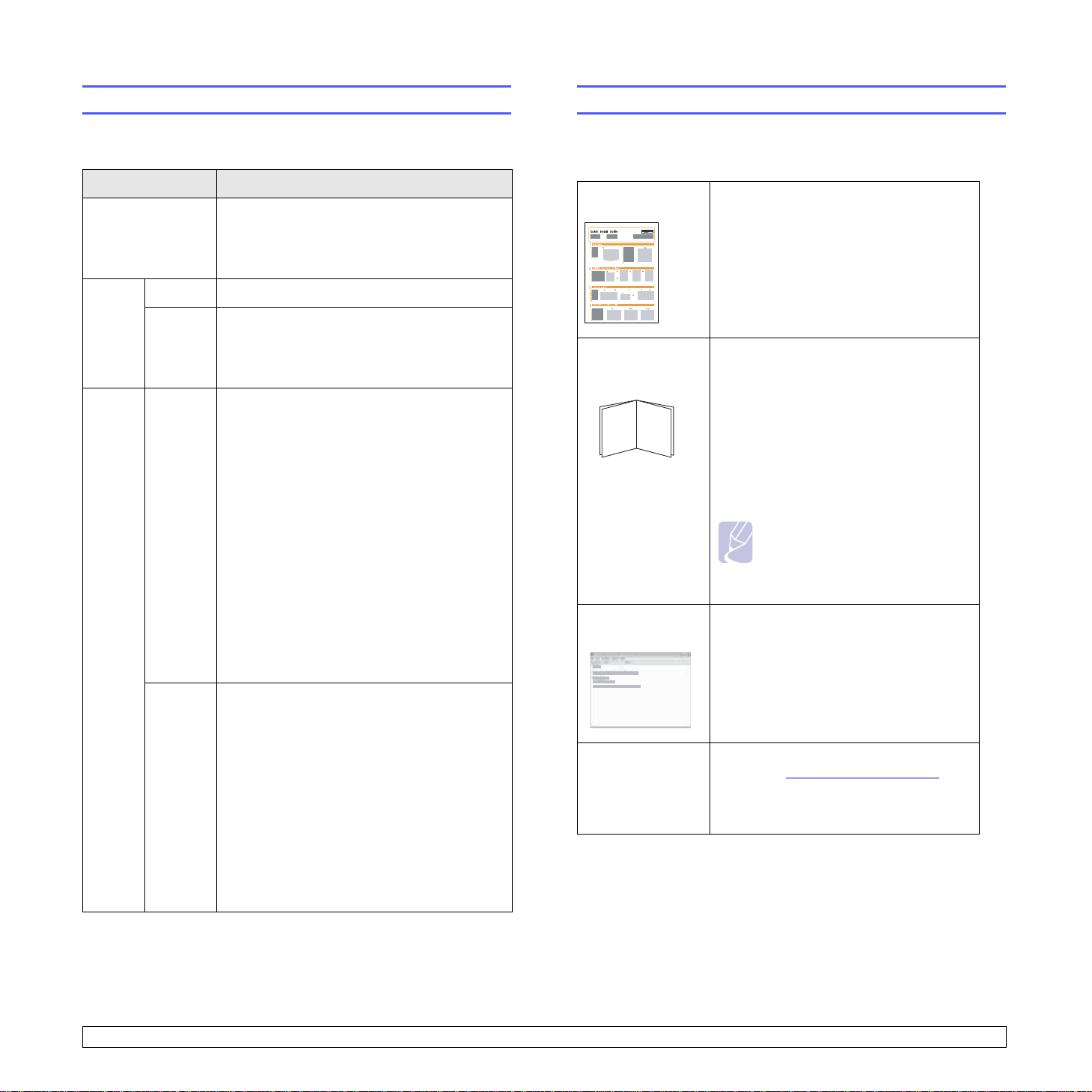
Durum LED’i anlama
Daha fazla bilgi için
Kumanda panelindeki Durum ışığı makinenizin durumunu gösterir.
Makinenizin durumunu öğrenmek için aşağıdaki tabloya bakın.
Durum Açıklama
Kapali • Makine çevrimdışıdır.
• Makine Güç Tasarrufu modundadır. Veri
alındığında veya herhangi bir düğmeye
basıldığında otomatik olarak çevrimiçi olur.
Yeşil Açık Makine çevrimiçidir ve kullanılabilir.
Yanıp
Sönüyor
Kırmızı Açık • Toner kartuşu tamamen bitmiş. Eski toner
Yanıp
Sönüyor
•Arka ışık yavaş yanıp sönüyorsa, yazıcı
bilgisayardan veri almaktadır.
•Arka ışık yavaş yanıp sönüyorsa, yazıcı veri
yazdırmaktadır.
kartuşunu çıkartın ve yenisini takın. Bkz.
sayfa 13.5.
•Bir kağıt sıkışması ortaya çıktı. Sorunu
çözmek için, bkz. sayfa 14.2.
• Ön kapak açık. Ön kapağı kapatın.
• Tepside kağıt kalmamış. Tepsiye kağıt
yerleştirin.
•Takılı toner kartuşu gerçek bir kartuş değil ve
Durdur öğesini Toner Orij.Degil isteminde
belirlediniz. Bkz. sayfa 14.10.
• Toner kartuşunun kullanım ömrü doldu ve
Durdur öğesini Toner Bitmis isteminde
seçtiniz. Bkz. sayfa 14.10.
• Makine büyük bir hata nedeniyle durdu.
Ekran mesajını kontrol edin. Hata mesajının
anlamı hakkındaki ayrıntılar için, bkz. 14.7.
• Ufak bir hata oluştu ve maki, ne hatanın
düzeltilmesini bekliyor. Ekran mesajını
kontrol edin. Sorun giderildiğinde makine
işleme devam eder.
•Takılı toner kartuşu gerçek bir kartuş değil ve
Devam öğesini Toner Orij.Degil isteminde
belirlediniz. Bkz. sayfa 14.10.
• Toner kartuşunun kullanım ömrü doldu ve
Devam öğesini Toner Bitmi s isteminde
seçtiniz. Bkz. sayfa 14.10.
• Toner kartuşu az. Yeni bir toner kartuşu
sipariş edin. Baskı kalitesini toneri dağıtarak
artırabilirsiniz. Bkz. sayfa 13.4.
Makinenizin ayarlanması ve kullanımı ile ilgili bilgileri basılı veya ekran
üzerinde kullanılabilecek şekilde aşağıdaki kaynaklardan bulabilirsiniz.
Hızlı Kurulum
Kılavuzu
Çevrimiçi
Kullanıcı
Kılavuzu
Makinenizin kurulumu ile ilgili bilgiler
sağlar, bu yüzden makineyi hazırlamak
için kılavuzdaki talimatları takip
ettiğinizden emin olun.
Makinenin tüm özelliklerini kullanabilmek
için adım adım talimatlar sağlar ve
makinenizin bakımı, sorunları giderme ve
aksesuarları takma ile ilgili talimatları
içerir.
Bu kullanıcı kılavuzu ayrıca değişik işletim
sistemlerinde belgeleri nasıl
yazdıracağınızla ve birlikte verilen
yazılımların kullanımı ile ilgili olan Yazılım
Bölümü’nü içerir.
Not
Diğer dillerdeki kullanıcı
kılavuzlarına yazıcı yazılımı
CD’sindeki Manual klasöründen
erişebilirsiniz.
Yazıcı Sürücüsü
Yardımı
web sitesi İnternet erişiminiz varsa, Samsung’un web
Yazıcı sürücüsü özelliklerinin kullanımı
hakkında yardım bilgileri ve yazdırma
özelliklerinin ayarlanması ile ilgili
talimatları sağlar. Bir yazıcı sürücüsünün
yardım ekranına erişmek için, yazıcı
özellikleri iletişim kutusundan Yardım
üzerine tıklayın.
sitesi olan, www.samsungprinter.com
adresinden yardım ve destek alabilir veya
yazıcı sürücülerini ve kılavuzları
indirebilirsiniz.
1.5 <
Giriş>
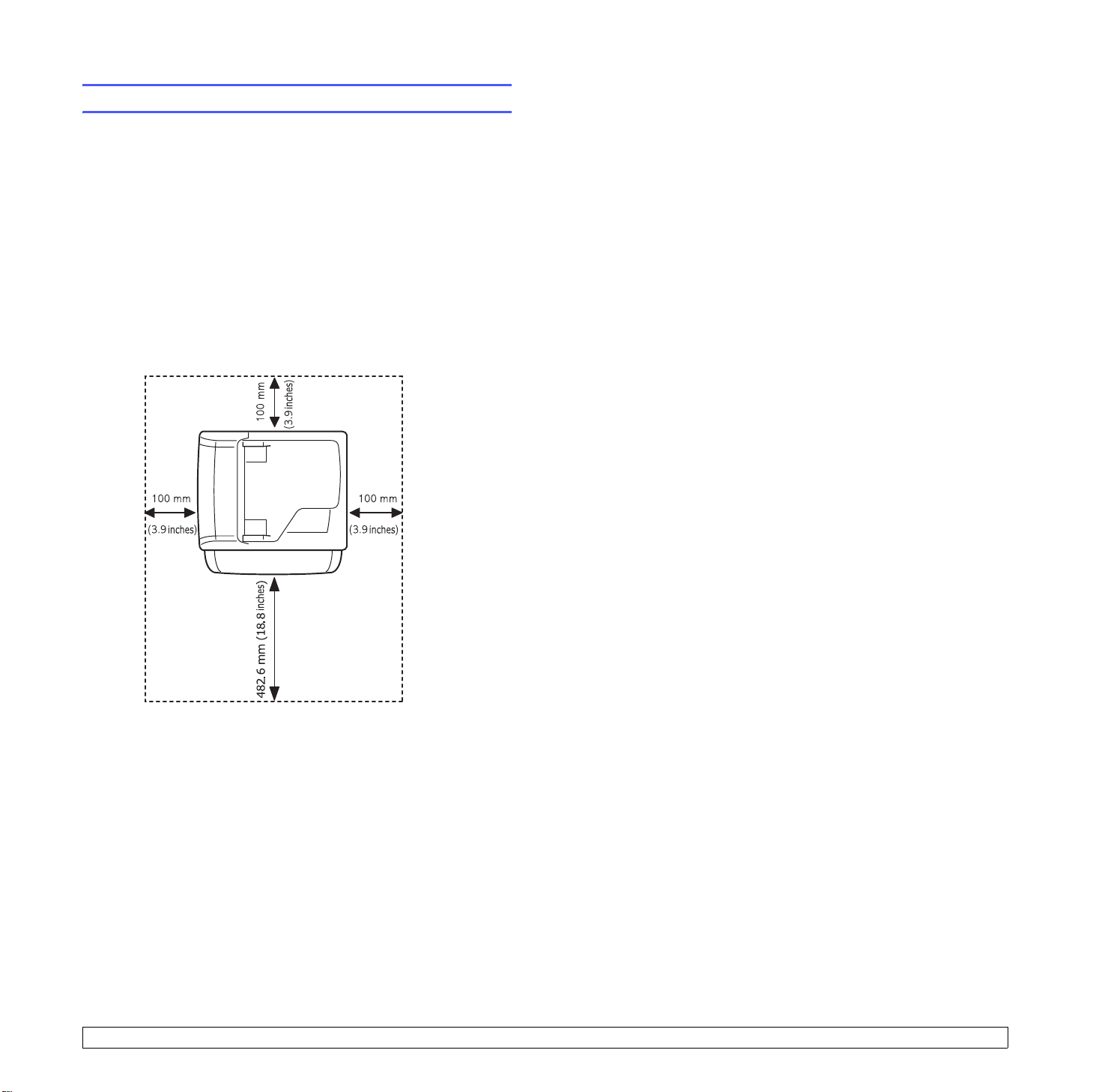
Yer Seçimi
Yeterince hava sirkülasyonu bulunan düz, dengeli bir yüzey seçin.
Kapakları ve tepsileri açmak için yeterince boşluk bırakın.
Alan iyi havalandırılmalı ve doğrudan güneş ışığından ya da sıcak, soğuk
ve nemden uzak olmalıdır. Makineyi masanızın kenarına çok yakın
biçimde yerleştirmeyin.
Boşluklar
• Ön: 482,6 mm (kağıt tepsisinin çıkarılabilmesi için yeteri kadar boşluk)
• Arka: 100 mm (havalandırma için yeterli alan)
• Sağ: 100 mm (havalandırma için yeterli alan)
• Sol: 100 mm (havalandırma için yeterli alan)
1.6 <
Giriş>

2 Sistem Ayarı
Bu bölüm makinenizdeki menüler ve makine sistemlerini kurmak için
adım adım talimatlar hakkında genel bir bakış sunmaktadır.
Bu bölümün içeriği:
• Menüye genel bakış
• Ekran Dilinin Değiştirilmesi
• Saatin ve Tarihin Ayarlanması
• Varsayılan modunun değiştirilmesi (yalnızca SCX-5530FN)
• Seslerin Ayarlanması (yalnızca SCX-5530FN)
•Sayı tuşlarıyla karakter girilmesi
• Tasarruf modlarının kullanılması
•Baskı işi zaman aşımını ayarlama
Renkli hücrelerdeki menüler sadece SCX-5530FN ile kullanılabilir.
Menüye genel bakış
Kumanda paneli üzerinden makinenin ayarlanması veya özelliklerinin
kullanılması için gerekli menü tuşlarına erişilmektedir. Bu menülere Menü
tuşuna basarak ulaşılabilir. Aşağıdaki şemaya bakınız. Faks, Kopyalama
veya Tarama modunda menüler farklılaşabilir.
Faks Özelli.
Koyuluk
Çoklu Gönderme
Gecikm. Gönd.
Öncelik.Gönd.
Gönderim Ilet
Al Ileti
Güvenli Alim
Sayfa Ekle
Işi Iptal Et
Faks Ayarı
Gönderiyor
Tkr Ara. Sayi
Yen. Ara.Şarti
Ön.Bel.Arama
ECM Modu
Gitti Raporu
Görüntü TCR
Aliyor
Alim Modu
Cvp Çal.Sayisi
Al. Ad Bilgisi
Al.Başl.Kodu
Otom. Küçültme
Boyutu Sil
IstnmyenFksKur
DRPD Modu
Vars.D eğiştir
Çözünürlük
Koyuluk
Otomatik Rapor
Ağ
TCP/IP
EtherTalk
NetWare
Ethernet Hizi
Ayari Temizle
Ağ Bilgisi
Kopya Özelliği
Ftokopi Harman
2-Üst
4-Üst
ID Fotokopisi
PosterFotokopi
Klon Fotokopi
Arka Pl. Sil
Sistem Ayarı
(devamı)
Kağit Kurulumu
Kağit Boyutu
Kağit Tipi
Kağit Kaynaği
Ses/Ses Düzeyi
Tuş Sesi
Alarm Sesi
Hoparlör
Zil
Rapor
Bakim
Drami Temizle
Uzaktan Hizmet
Toneri Yoksay
BosMes.Temizle
Sarf Mlz.Ömrü
Seri Numarasi
Ayari Temizle
Kopya Ayarı
Vars.D eğiştir
Kopya Sayisi
Küçült/Büyüt
Koyuluk
Orijinal Tip
Sistem Ayarı
Cihaz Kurulumu
Cihaz ID
Cihaz Faks No.
Tarih&Zaman
Saat Modu
Dil
Varsayilan Mod
Güç Tasarrufu
Tara.Güç Tasr.
Zaman Aşimi
NetScanZamAşi.
Iş Zaman Aşimi
Ayari Al
Ayari Gönder
Tarama Özelliği
USB Bellek
Tarama Boyutu
Orijinal Tip
Çözünürlük
Tarama Rengi
Tarama Biçimi
E-posta
Tarama Boyutu
Orijinal Tip
Çözünürlük
Tarama Rengi
FTP
Tarama Boyutu
Orijinal Tip
Çözünürlük
Tarama Rengi
SMB
Tarama Boyutu
Orijinal Tip
Çözünürlük
Tarama Rengi
Tarama Ayarı
Vars.D eğiştir
USB Bellek
E-posta
FTP
SMB
2.1 <
Sistem Ayarı>
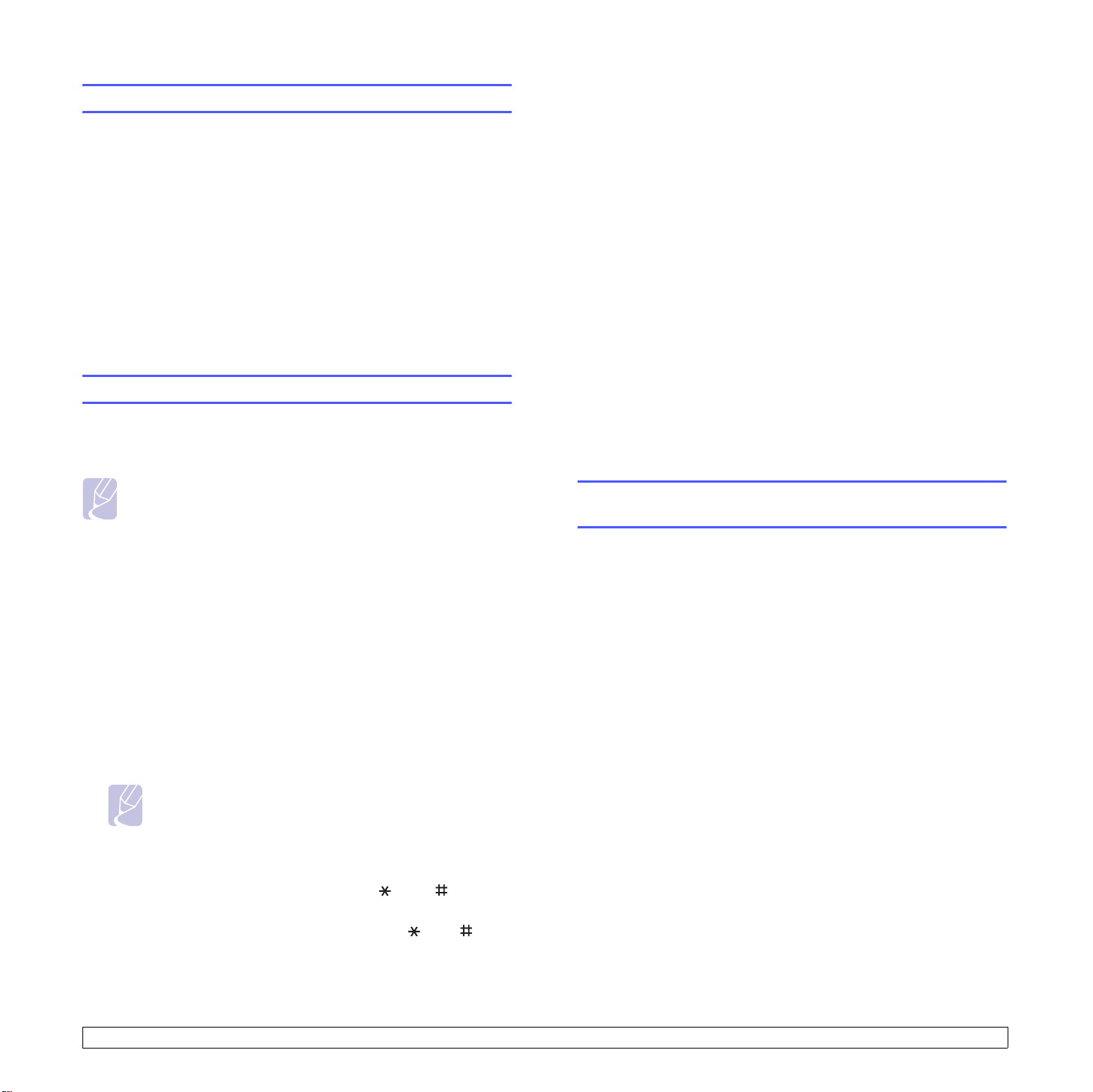
Ekran Dilinin Değiştirilmesi
Kumanda panelinde gösterilen dili değiştirmek için aşağıdaki adımları
uygulayın:
1 Ekranın alt satırında Sistem Kurulum görünene dek Menü
düğmesine ve ardından TAM AM düğmesine basın.
2 Cihaz Kurulumu göründüğünde TAMAM düğmesine basın.
3Dil görünene dek Kaydırma düğmelerine ve ardından TAM AM
düğmesine basın.
4 İstediğiniz dil görünene kadar Kaydırma düğmelerine basın ve
ardından TAM AM düğmesine basın.
5 Bekleme moduna dönmek için Dur / Temizle düğmesine basın.
Saatin ve Tarihin Ayarlanması
Makineniz açık ve çalışmaya hazır olduğunda, ekranda geçerli tarih ve
saat görüntülenir. SCX-5530FN’de, tüm fakslarınızın üzerine saat ve tarih
yazdırılır.
6 Saat ve tarihi kaydetmek için TAMAM düğmesine basın.
Yanl ış bir numara girdiğinizde makine ekranında Geçersiz Değer
uyarısı görünür ve makine bir sonraki adıma geçmez. Bu durumda
doğru numarayı tekrar girmeniz yeterlidir.
7 Bekleme moduna dönmek için Dur / Temizle düğmesine basın.
Saat Modunun Değiştirilmesi
Makinenizi, geçerli saati 12 veya 24 saat formatını kullanarak gösterecek
şekilde ayarlayabilirsiniz.
1 Ekranın alt satırında Sistem Kurulum görünene dek Menü
düğmesine ve ardından TAMA M düğmesine basın.
2 Cihaz Kurulumu göründüğünde TAMAM düğmesine basın.
3 Saat Modu görünene dek Kaydırma düğmelerine ve ardından
TAMA M düğmesine basın.
4 Diğer modu seçmek için Kaydırma düğmelerine basın ve ardından
TAMA M düğmesine basın.
5 Bekleme moduna dönmek için Dur / Temizle düğmesine basın.
Not
Makinenin elektriği kesilirse, elektrik geri geldiğinde saati ve
tarihi doğru değerlerine ayarlanmanız gerekir.
1 Ekranın alt satırında Sistem Kurulum görünene dek Menü
düğmesine ve ardından TAM AM düğmesine basın.
2 Cihaz Kurulumu göründüğünde TAMAM düğmesine basın.
3 Tarih&Zaman görünene dek Kaydırma düğmelerine ve ardından
TAM AM düğmesine basın.
4 Numara tuşlarını kullanarak doğru saati ve tarihi girin.
Ay = 01 - 12
Gün = 01 - 31
Yıl = dört basamaklı olmalıdır
Saat = 01 - 12 (12 saat modu)
00 - 23 (24 saat modu)
Dakika = 00 - 59
Not
Tarih formatı ülkeden ülkeye değişebilir.
Ayrıca, düzeltmek istediğiniz basamağın altına gidip yeni bir rakam
girmek için Kaydırma düğmelerini de kullanabilirsiniz.
5 12 saatlik formatta AM veya PM seçmek için ya da
düğmesine ya da herhangi bir sayı düğmesine basın.
İmleç AM veya PM göstergesinin altında değilken veya
düğmesine basılması, imlecin derhal göstergeye gitmesini sağlar.
Saat modunu 24 saatlik biçime (örneğin, 01:00 PM yerine 13:00
olarak) değiştirebilirsiniz. Detaylar için, bir sonraki bölüme bakınız.
Varsayılan modunun değiştirilmesi
(yalnızca
Makineniz Faks moduna ayarlıdır. Bu varsayılan modu Faks modundan
Kopyalama moduna alabilirsiniz.
1 Ekranın alt satırında Sistem Kurulum görünene dek Menü
düğmesine ve ardından TAMA M düğmesine basın.
2 Cihaz Kurulumu göründüğünde TAMAM düğmesine basın.
3 Varsayilan Mod görünene dek Kaydırma düğmelerine ve ardından
TAMA M düğmesine basın.
4 İstediğiniz varsayılan mod görünene kadar Kaydırma düğmelerine
basın ve ardından TAMA M düğmesine basın.
5 Bekleme moduna dönmek için Dur / Temizle düğmesine basın.
SCX-5530FN
)
2.2 <
Sistem Ayarı>
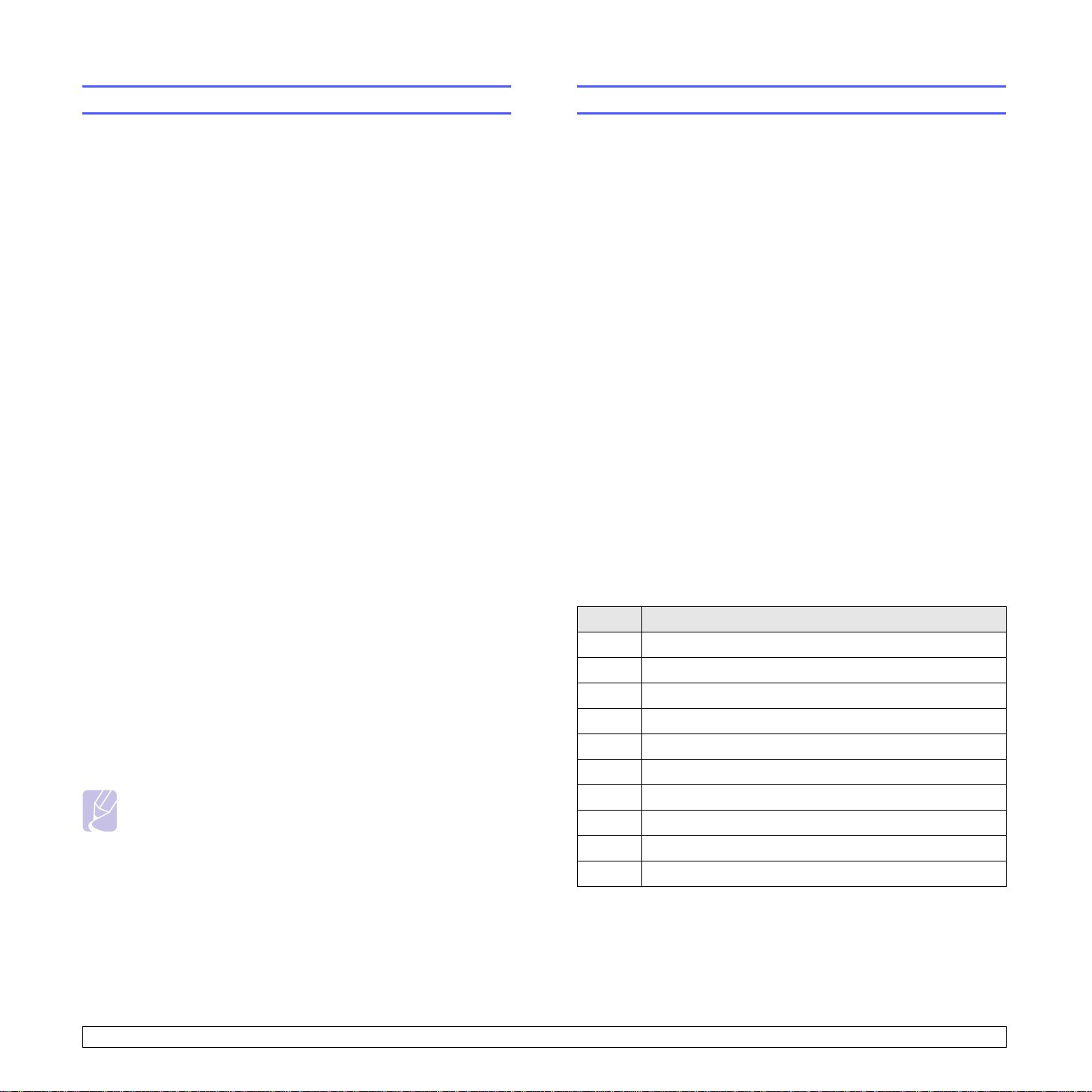
Seslerin Ayarlanması (yalnızca
SCX-5530FN
)
Sayı tuşlarıyla karakter girilmesi
Aşağıdaki sesleri kontrol edebilirsiniz:
• Tu ş Sesi: Tuş sesini açıp kapatır. Bu seçenek Açik konumundayken
her tuşa basıldığında bir tuş sesi duyulur.
• Alarm Sesi: Alarm sesini açıp kapatır. Bu seçenek Açik
konumundayken bir hata meydana geldiğinde veya bir faks iletişimi
sona erdiğinde bir alarm sesi duyulur.
• Hoparlör: Telefon hattından duyulan çevir sesi veya faks sinyali gibi
seslerin hoparlörden duyulmasını veya duyulmamasını sağlar. Bu
seçenek Iletişim olarak ayarlanırsa, karşıdaki makine yanıt verinceye
kadar hoparlör açık kalır.
Arama düğmesini kullanarak ses seviyesini ayarlayabilirsiniz.
• Zil: Zil sesini ayarlar. Zil sesi için Kapali, Düşük, Orta ve Yüksek
seçeneklerinden birini tercih edebilirsiniz.
Hoparlör, zil, tuş sesi ve alarm sesi
1 Ekranın alt satırında Sistem Kurulum görünene dek Menü
düğmesine ve ardından TAMA M düğmesine basın.
2 Ses/Ses Düzeyi görünene dek Kaydırma düğmelerine ve ardından
TAMAM düğmesine basın.
3 İstediğiniz ses seçeneği görünene kadar Kaydırma düğmelerine
basın ve ardından TAMAM düğmesine basın.
4 İstenen durum veya seçtiğiniz ses görünene kadar Kaydırma
düğmelerine ve ardından TAMAM düğmesine basın.
5 Gerektiğinde diğer sesleri girmek için 3-5 arası adımları tekrarlayın.
6 Bekleme moduna dönmek için Dur / Temizle düğmesine basın.
Hoparlör ses seviyesi
Çeşitli işlemleri yaparken isim ve numaralar girmeniz gerekebilir.
Örneğin, makinenizi ayarlarken adınızı veya şirketinizin adını ve faks
numaranızı girersiniz. Faks numaraları veya e-posta adreslerini belleğe
kaydederken ilgili isimleri de girebilirsiniz.
Alfanümerik karakterlerin girilmesi
1 Harf girmeniz istendiğinde, üzerinde istediğiniz karakterin yazılı
olduğu düğmeyi bulun. Doğru harf ekranda görününceye kadar
düğmeye art arda basın.
Örneğin, O harfini girmek için “MNO” tanımlı 6 düğmesine basın.
6 düğmesine her basışınızda ekranda farklı bir harf, M, N, O harfleri
ve son olarak 6 rakamı gösterilir.
Boşluk, artı işareti, vb. gibi özel karakterler girebilirsiniz. Detaylar
için, aşağıdaki bölüme bakınız.
2 Ek harfler girmek için 1. adımı tekrarlayın.
Bir sonraki harf de aynı düğme üzerindeyse
düğmesine basarak imleci hareket ettirin ve istediğiniz harfi içeren
düğmeye basın. İmleç sağa kayacak ve ekranda bir sonraki harf
görünecektir.
1 tuşuna iki kez basarak boşluk girebilirsiniz.
3 Harf girmeyi tamamladığınızda TAMAM düğmesine basın
sağ Kaydırma
Tuş takımındaki harfler ve rakamlar
Tuş Atanan rakamlar, harfler veya karakterler
1
1 Boşluk
2
ABCabc2
1Arama düğmesine basın. Hoparlörden çevir sesi duyulur.
2 İstediğiniz sesi duyana kadar Kaydırma düğmelerine basın.
3 Değişiklikleri kaydetmek ve Bekleme moduna dönmek için Arama
düğmesine basın.
Not
Hoparlör ses seviyesini ancak telefon hattı bağlı olduğunda
ayarlayabilirsiniz.
2.3 <
3
4
5
6
7
8
9
0
Sistem Ayarı>
DEFdef3
GHIghi4
JKLjkl5
MNOmno6
PQRSpqrs7
TUVtuv8
WXYZwxyz9
+ -,.‘/*#&@0
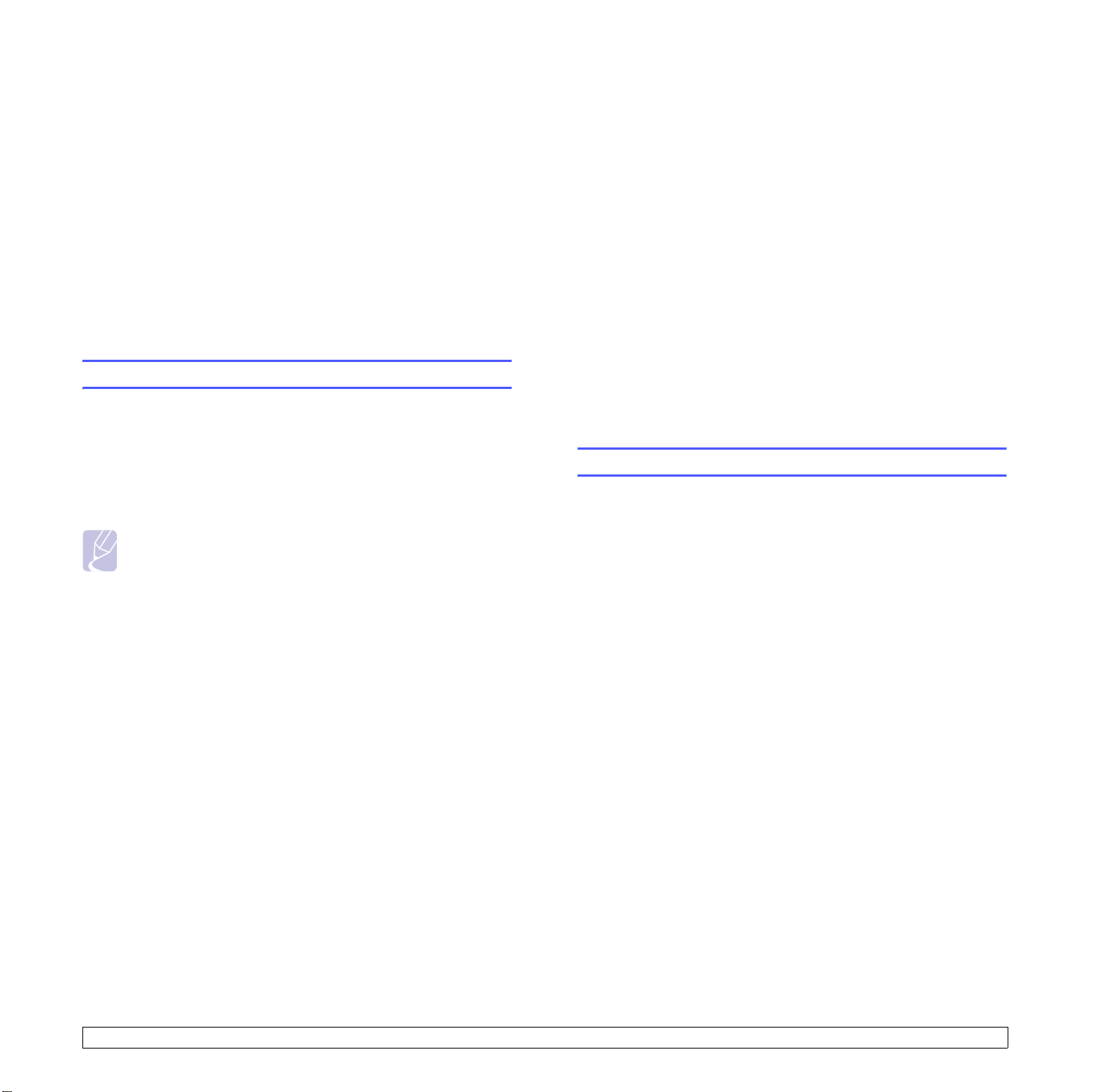
Numara veya isimleri düzeltme
Tarama güç tasarrufu modu
Numara ya da isim girerken bir hata yaparsanız, son basamağı ya da
karakteri silmek için sol Kaydırma düğmesine basın. Ardından doğru
numarayı ya da karakteri girin.
Duraklama ekleme
Bazı telefon sistemlerinde, bir erişim kodunun çevrilmesi (9 gibi) ve ikinci
bir çevirme sesinin duyulması gerekir. Bu durumlarda, telefon
numarasına bir duraklama eklemeniz gerekir. Hızlı tuşlar veya hızlı
arama numaralarını ayarlarken duraklama ekleyebilirsiniz.
Duraklama eklemek için, telefon numarasını girerken gerektiği yerde
Tekrar Ara/Dur düğmesine basın. Ekranda ilgili yerde bir “-” işareti
görünür.
Tasarruf modlarının kullanılması
Toner Tasarrufu Modu
Toner Tasarruf modu, makinenizin sayfaları yazdırırken daha az toner
kullanmasını sağlar. Bu modun etkinleştirilmesi, normal moddaki süreye
kıyasla toner kartuşunun ömrünü uzatır, ancak baskı kalitesini düşürür.
Bu modu açmak veya kapamak için Toner Tasarruf düğmesine basın.
Not
Bilgisayardan yazdırırken, yazıcı özelliklerinde de Toner
Tasarruf modunu kapatabilir ya da açabilirsiniz. Bkz. Yazılım
Bölümü.
Tarama Güç Tasarruf modu ile tarayıcı lambasını kapatarak güç tasarrufu
yapabilirsiniz. Tarayıcı camının altındaki tarama lambası, güç tüketimini
azaltmak ve lambanın ömrünü artırmak için, kullanılmadığı zamanlarda
otomatik olarak kapanır. Lamba, taramaya başladığınızda belirli bir
ısınma süresinin ardından otomatik olarak uyanır.
Tarama lambasının, güç tasarrufu moduna girmeden önce bir tarama
işinden sonra bekleyeceği süreyi seçebilirsiniz.
1 Ekranın alt satırında Sistem Kurulum görünene dek Menü
düğmesine ve ardından TAMA M düğmesine basın.
2 Cihaz Kurulumu göründüğünde TAMAM düğmesine basın.
3 Tara.Güç Tasr. görünene dek Kaydırma düğmelerine ve ardından
TAMA M düğmesine basın.
4 İstediğiniz saat ayarı görünene dek Kaydırma düğmelerine ve
ardından TAMA M düğmesine basın.
5 Bekleme moduna dönmek için Dur / Temizle düğmesine basın.
Baskı işi zaman aşımını ayarlama
Tek bir baskı işinin etkin olacağı zaman miktarını yazdırmadan önce
ayarlayabilirsiniz.
Makine belirtilen zaman içerisinde gelen veriyi tek bir iş olarak
değerlendirir. Bilgisayardaki veri işlendiğinde bir hata oluşursa ve veri
akışı durursa makine belirtilen süre boyunca bekler ve veri akışı yanıt
vermediğinde yazdırma işini iptal eder.
Güç tasarruf modu
Güç Tasarruf modu, makinenizin, kullanılmadığı zamanlarda güç
tüketimini azaltmasına olanak sağlar. Bu modu açarak, makine bir işi
yazdırdıktan sonra, azaltılmış güç durumuna geçmeden önce ne kadar
süre geçeceğini seçebilirsiniz.
1 Ekranın alt satırında Sistem Kurulum görünene dek Menü
düğmesine ve ardından TAM AM düğmesine basın.
2 Cihaz Kurulumu göründüğünde TAMAM düğmesine basın.
3 Güç Tasarrufu görünene dek Kaydırma düğmelerine ve ardından
TAM AM düğmesine basın.
Açik
4
5 İstediğiniz saat ayarı görünene dek Kaydırma düğmelerine ve
6 Bekleme moduna dönmek için Dur / Temizle düğmesine basın.
görünene dek Kaydırma düğmelerine ve ardından TAM AM
düğmesine basın.
ardından TAM AM düğmesine basın.
2.4 <
1 Ekranın alt satırında Sistem Kurulum görünene dek Menü
düğmesine ve ardından TAMA M düğmesine basın.
2 Cihaz Kurulumu göründüğünde TAMAM düğmesine basın.
3Iş Zaman Aşimi görünene dek Kaydırma düğmelerine ve ardından
TAMA M düğmesine basın.
4 İstediğiniz saat ayarı görünene dek Kaydırma düğmelerine ve
ardından TAMA M düğmesine basın.
5 Bekleme moduna dönmek için Dur / Temizle düğmesine basın.
Sistem Ayarı>
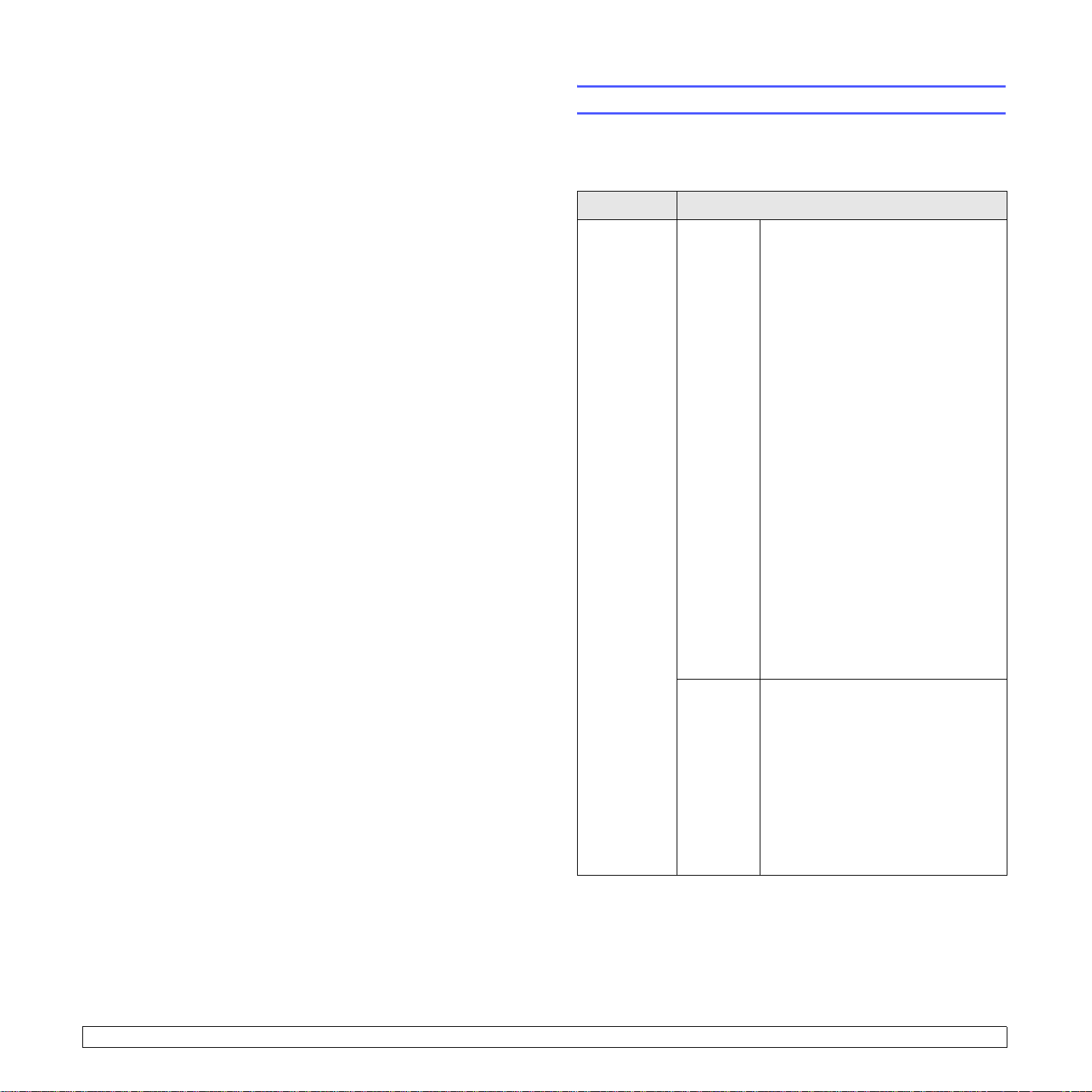
3 Yazılıma Genel Bakış
Bu bölüm makineniz ile verilen yazılıma genel bir bakış içermektedir.
Yaz ılımın kurulumu ve kullanımı ile ilgili detaylar Yazılım Bölümünde
bulunmaktadır.
Bu bölümün içeriği:
• Birlikte verilen yazılım
•Yazıcı Sürücüsü Özellikleri
• Sistem gereksinimleri
Birlikte verilen yazılım
Makinenizi kurup bilgisayarınıza bağladıktan sonra, verilen CD’yi
kullanarak yazıcı ve tarayıcı yazılımını yüklemelisiniz.
Her bir CD’de aşağıdaki yazılımlar bulunmaktadır:
CD İçindekiler
Yazıcı yazlımı
CD’si
Windows • Yazıcı sürücüsü: Yazıcınızın
özelliklerinden tam olarak
yararlanmak için bu sürücüyü
kullanabilirsiniz.
• Tarayıcı sürücüsü: Makinenizde
belge taramak için TWAIN ve
Windows Image Acquisition (WIA)
sürücülerini kullanabilirsiniz.
• Smart Panel: Bu program
makinenizin durumunu
görüntülemenizi mümkün kılar ve
yazdırma esnasında sorun
yaşandığında sizi uyarır.
• SmarThru
makinenizle birlikte verilen Windows
tabanlı bir yazılımdır.
• Network Scan: Bu program
makinenizde bir belgeyi taramanızı
ve ağa bağlı bir bilgisayara
kaydetmenizi sağlar.
• Direct Print Utility: Bu programla
doğruda PDF dosyalarını
yazdırabilirsiniz.
• Kullanıcı Kılavuzu PDF
• Set IP: Bu programı makinenizin
TCP/IP adreslerini girmek için
kullanın.
a
: SmarThru, çok işlevli
3.1 <
Yazılıma Genel Bakış>
Linux • Yazıcı sürücüsü: Bu sürücüyü
makinenizi Linux bilgisayarında
çalıştırmak ve belge yazdırmak için
kullanın.
• SANE: Bu sürücü ile belgeleri
tarayabilirsiniz.
• Smart Panel: Bu program
makinenizin durumunu
görüntülemenizi mümkün kılar ve
yazdırma esnasında sorun
andığında sizi uyarır.
yaş
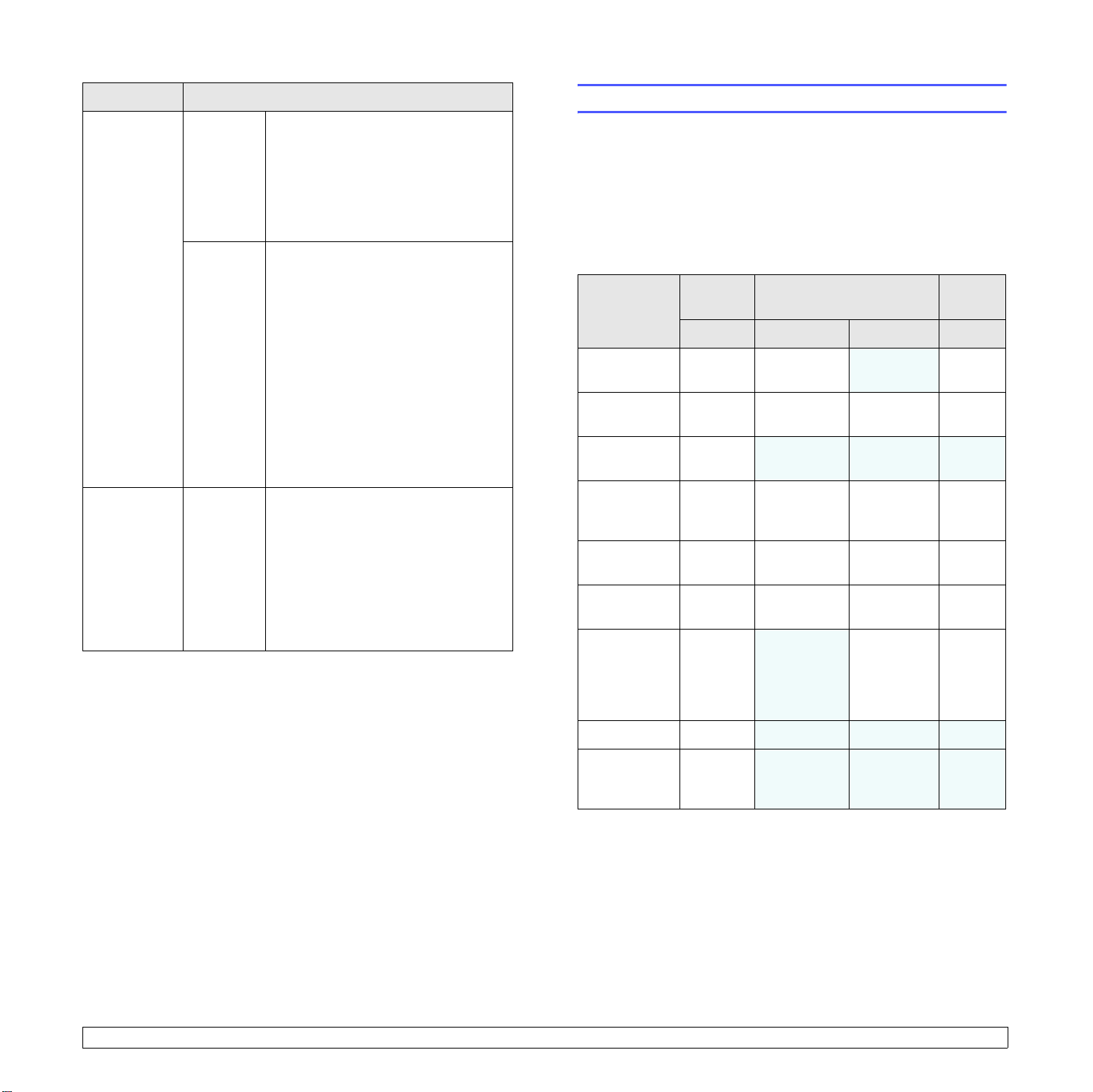
CD İçindekiler
Yazıcı Sürücüsü Özellikleri
PostScript
yazıcı sürücü
CD’si
(Yalnızca
SCX-5530FN
için)
Windows • Postscript Printer Description
(PPD) (PostScript Yazıcı
Açıklama) dosyası: PostScript
sürücüsünü PS dilinde karmaşık yazı
karakterler ve grafiklere sahip
belgeleri yazdırmak için kullanın.
• Kullanıcı Kılavuzu PDF
Macintosh • Postscript Printer Description
(PPD) (PostScript Yazıcı
Açıklama) dosyası: Bu dosyayı
makinenizi Macintosh bilgisayarında
çalıştırmak ve belge yazdırmak için
kullanın.
• Tarama sürücüsü: Makinenizde
belge taramak için gerekli olan
TWAIN sürücüsü bulunur.
• Smart Panel: Bu program
makinenizin durumunu
görüntülemenizi mümkün kılar ve
yazdırma esnasında sorun
yaşandığında sizi uyarır.
Ağ Araçları
CD’si
Windows • SyncThru™ Web Admin Service:
Bu web tabanlı programı ağ
yazıcılarını uzaktan yönetmek,
görüntülemek ve sorun çözmek için
kullanın.
• Set IP: Bu programı makinenizin
TCP/IP adreslerini girmek için
kullanın.
• Ağ Yazıcısı Kullanıcı Kılavuzu PDF
a. Güçlü bir resim editörü kullanarak, taranmış bir resmi düzenlemenize ve
e-postayla göndermenize olanak verir. SmarThru’dan, Windows’unuzda yüklü
olan Adobe PhotoShop gibi başka bir resim editörü programını da açabilirsiniz.
Ayrıntılar için lütfen SmarThru programında programında sağlanan ekran
yardımına bakın.
Yazıcı sürücüleriniz aşağıdaki standart özellikleri destekler:
•Kağıt kaynağı seçimi
•Kağıt boyutu, yönü ve ortam tipi
• Kopya sayısı
Bunlara ek olarak birçok özel yazdırma özelliğini kullanabilirsiniz.
Aşağıdaki tabloda, yazıcı sürücülerinizin desteklediği özelliklerin genel
bir listesi verilmektedir.
PostScript
Özellik
PCL 6
(Yalnızca SCX-5530FN için)
Windows Windows Macintosh Linux
Toner
OO
XO
Tasarrufu
Baskı kalitesi
OO OO
seçeneği
Poster
O
X X X
yazdırma
Sayfa başına
birden fazla
OO OO
(2, 4)
sayfa (N-up)
Sayfaya
OO OO
sığdır
Ölçekli
OO OO
yazdırma
Different
O
XXX
source for
first page
(İlk sayfada
farklı kaynak)
Filigran O
X X X
a. Yerleşim özelliği NT 4.0'da desteklenmemektedir.
3.2 <
Yazılıma Genel Bakış>
Overlay
(Kağıt
şablonları)
O X X X
a
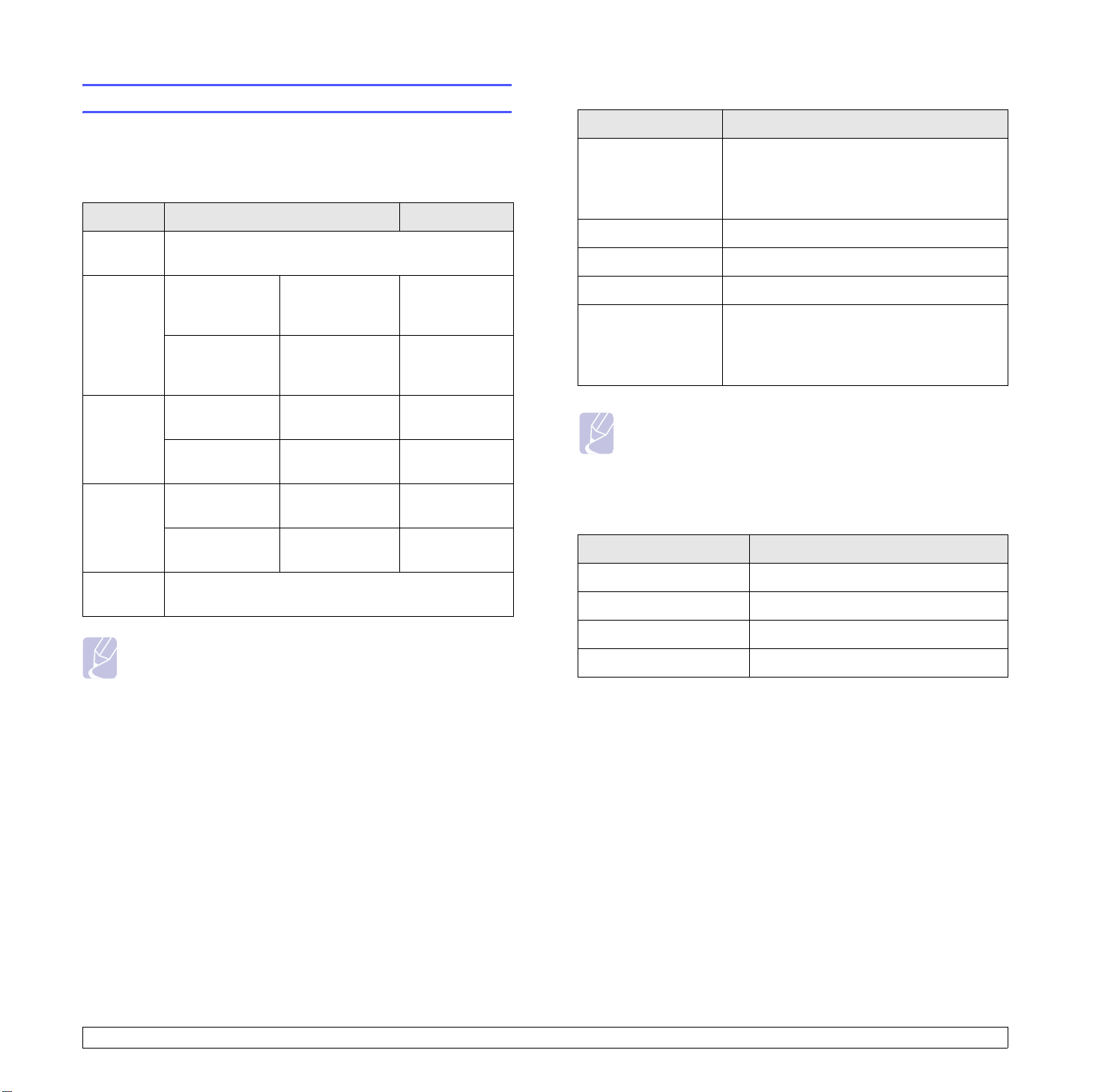
Sistem gereksinimleri
Başlamadan önce, sisteminizin aşağıdaki gereksinimleri karşıladığından
emin olun.
Windows
Öğe Gereksinimler Önerilen
İşletim
sistemi
Windows 98/Me/NT 4.0/2000/XP/2003
Linux
Öğe Gereksinimler
İşletim sistemi • Red Hat 8.0 ~ 9.0
• Fedora Core 1 ~ 3
• Mandrake 9.2 ~ 10.1
• SuSE 8.2 ~ 9.2
CPU Pentium IV 1 GHz veya daha yüksek
RAM 256 MB veya daha fazla
CPU Windows 98/
Me/NT 4.0/2000
Windows XP/
2003
RAM Windows 98/
Me/NT 4.0/2000
Windows XP/
2003
Boş disk
alanı
Internet
Explorer
Windows 98/
Me/NT 4.0/2000
Windows XP/
2003
5.0 ya da üzeri
Pentium II
400 MHz veya
üzeri
Pentium III
933 MHz veya
üzeri
64 MB veya
daha çok
128 MB veya
daha çok
300 MB veya
daha çok
1 GB veya daha
çok
Not
Windows NT 4.0/2000/XP/2003 için sistem yöneticisi yazılımı
yükleyebilir.
Pentium III
933 MHz
Pentium IV
1GHz
128 MB
256 MB
1 GB
5 GB
Boş disk alanı 1 GB veya daha fazla
Yazılım • Linux Kernel 2.4 veya üzeri
• Glibc 2.2 veya üzeri
•CUPS
• SANE (sadece MFP aygıtı için)
Notlar
•Taranmış büyük görüntülerle çalışırken 300 MB veya daha
büyük takas bölümünün kullanılması gerekir.
•Linux tarayıcı sürücüsü, maksimum optik çözünürlüğü
destekler.
Macintosh
İşletim sistemi Macintosh 10.3 ~ 10.4
RAM 128 MB
Boş disk alanı 200 MB
Bağlantı USB arayüzü, Ağ arayüzü
(yalnızca SCX-5530FN için)
Öğe Gereksinimler
3.3 <
Yazılıma Genel Bakış>
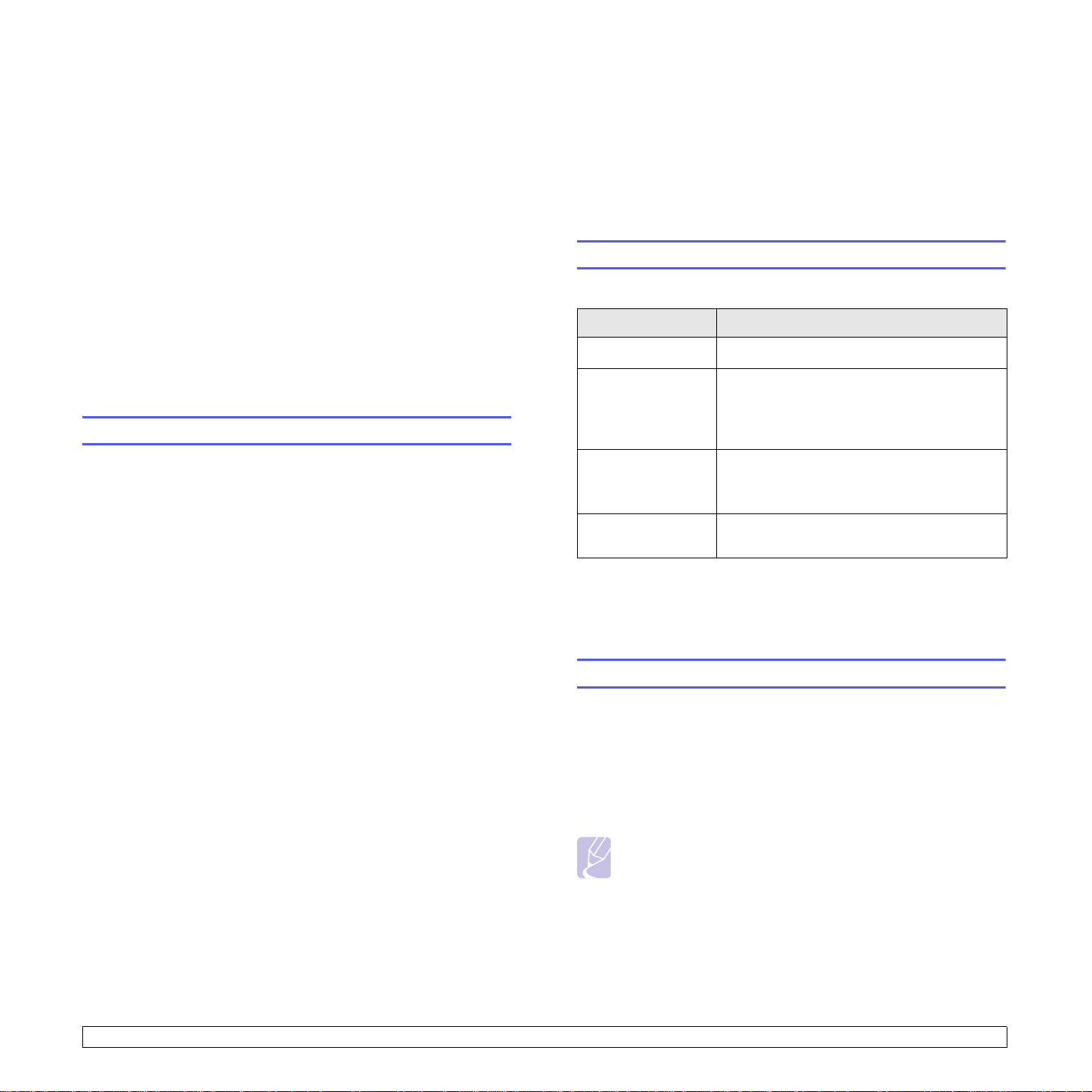
4 Ağ Ayarı
Bu bölüm, makinenizin ağ bağlantılarını ayarlamanız için adımlar halinde
yönergeler içermektedir.
Bu bölümün içeriği:
•Giriş
• Desteklenen İşletim Sistemleri
•TCP/IP’yi Yapılandırma
•EtherTalk’ı Yapılandırma
• IPX Çerçe ve Türlerini Yapılandırma
• Ethernet hızını ayarlama
•Ağ Yapılandırmasını Geri Yükleme
•Ağ Yapılandırması Sayfası Yazdırma
• SetIP programının kullanılması
Giriş
Kontrol paneli üzerinden
Aşağıdaki temel ağ parametrelerini, makinenizin kontrol panelinden
yapılandırabilirsiniz:
• TCP/IP’yi yapılandırma
• NetWare için IPX çerçeve türlerini yapılandırma
• EtherTalk yapılandırma
Desteklenen İşletim Sistemleri
Aşağıdaki tabloda, makinenin desteklediği ağ ortamları gösterilmektedir:
Öğe Gereksinimler
Ağ arayüzü • 10/100 Base-TX
Ağ İşletim Sistemi • Novell NetWare 4.x, 5.x, 6.x
• Windows 98/Me/NT 4.0/2000/XP/2003
•Çeşitli Linux OS
• Macintosh OS 10.3 ~ 10.4
RJ-45 Ethernet kablosu ile bir ağa bağladığınız makinenizi diğer ağ
kullanıcıları ile paylaşabilirsiniz.
Ağ yazıcınız olarak kullanmak için, makinede ağ protokollerini kurmanız
gerekir. Protokolleri aşağıdaki iki yöntemle kurabilirsiniz:
Ağ yönetim programları üzerinden
Makineniz ile gelen aşağıdaki programlar ile makinenizin yazıcı sunucu
ayarlarını yapılandırabilir ve makinenizi yönetebilirsiniz:
• SyncThru™ Web Admin Service: Ağ yöneticileri için web tabanlı
yazıcı yönetimi çözümü. SyncThru™ Web Admin Service ağ
yazıcılarını yönetmek için etkili bir yol sağlar ve şirket intranet
erişiminizin olduğu her yerden ağ yazıcılarını uzaktan izleme ve
sorunlarını giderme olanağı tanır. Bu programı şu adresten
indirebilirsiniz: http://solution.samsungprinter.com.
• SyncThru™ Web Service: Ağ yazıcı sunucunuzda yerleşil olarak
bulunan bir web sunucudur, fonksiyonları şöyle sıralanabilir:
- Makinenin farklı a
parametrelerini yapılandırır.
- E-posta ayarlarını özelleştirebilir ve Adres Defterini e-postaya
tarama için ayarlayabilir.
- Sunucu ayarlarını özelleştirebilir ve Adres Defterini FTP veya SMB
sunucularına tarama için ayarlayabilir.
- Yazıcı, fotokopi ve faks ayarlarını özelleştirebilir.
• SetIP: Bir ağ arayüzü seçmenizi ve TCP/IP protokolü ile kullanılacak
IP adreslerini manuel olarak yapılandırmanızı sağlayan yardımcı bir
program. Bkz. SetIP programının kullanılması, sayfa 4.3.
ğ ortamlarına bağlanması için gerekli olan ağ
Ağ Protokolleri • NetWare IPX/SPX
• Windows’ta TCP/IP
•EtherTalk (yalnızca SCX-5530FN)
Dinamik Adresleme
Sunucusu
• IPX/SPX: Internet Packet eXchange/Sequenced Packet eXchange
• TCP/IP: Transmission Control Protocol/Internet Protocol
• DHCP: Dinamik Host Konfigürasyon Protokolü
• BOOTP: Bootstrap Protocol
• DHCP, BOOTP
TCP/IP’yi Yapılandırma
Makineniz, IP adresi, alt ağ maskesi ağ geçidi ve DNS adresleri gibi çeşitli
TCP/IP ağ bilgileriyle kurulabilir. Makinenize, ağınıza bağlı olarak çeşitli
şekillerde TCP/IP adresi atayabilirsiniz:
• Statik Adresleme: TCP/IP adresi, sistem yöneticisi tarafından el ile
atanır.
• BOOTP/DHCP üzerinden dinamik adresleme (varsayılan):
TCP/IP adresi, sunucu tarafından otomatik olarak atanır.
Not
TCP/IP’yi yapılandırmadan önce, ağ protokolünü TCP/IP olarak
ayarlamalısınız.
4.1 <
Ağ Ayarı>
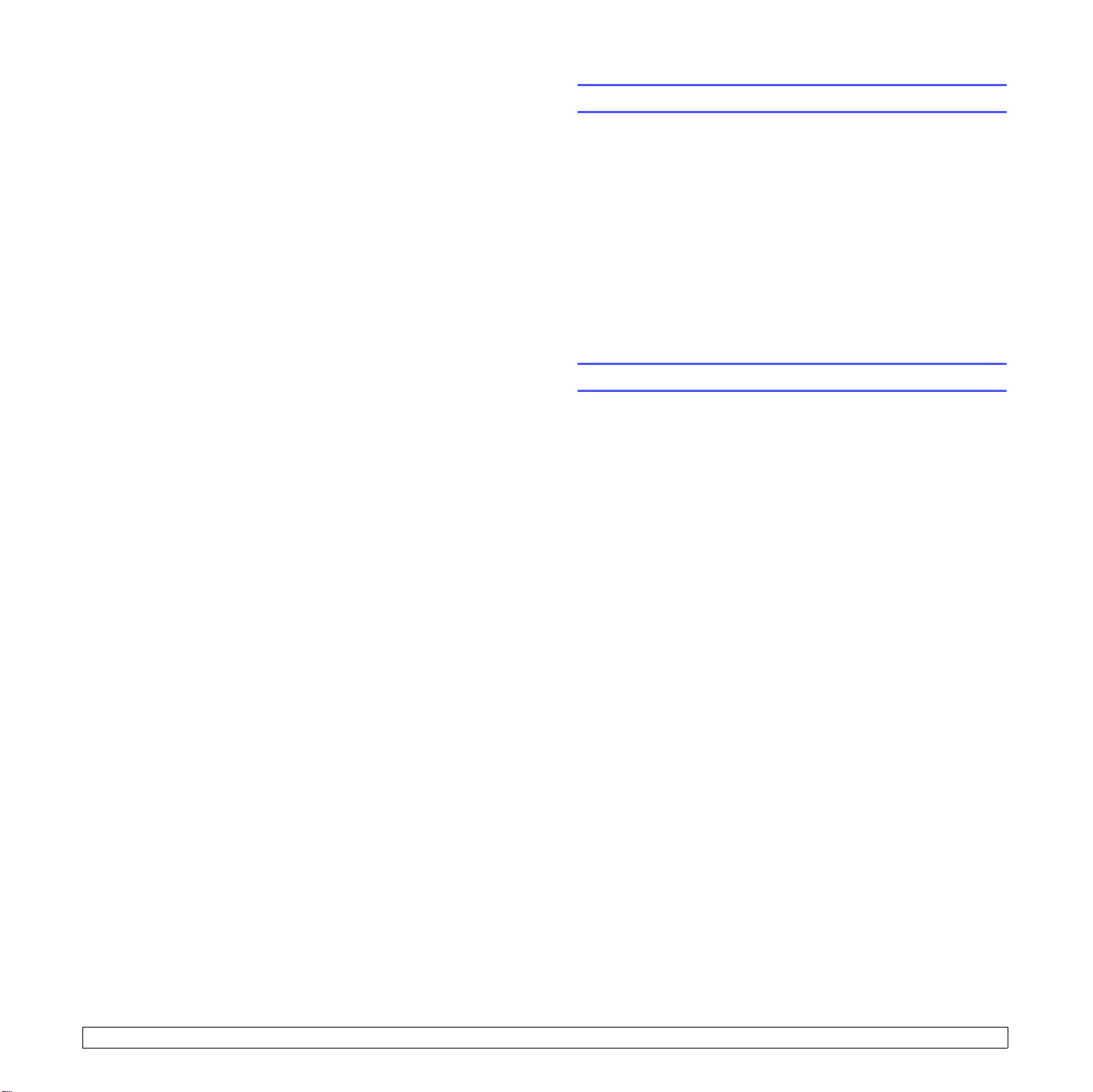
Statik adresleme
Makinenizin kumanda panelinden TCP/IP adresini girmek için aşağıdaki
adımları uygulayın:
1 Ekranın alt satırında Ağ görünene dek Menü düğmesine ve
ardından TAM AM düğmesine basın.
2TCP/IP göründüğünde TAM AM düğmesine basın.
3 Statik görünene dek Kaydırma düğmelerine ve ardından TAMAM
düğmesine basın.
4IP Adresi göründüğünde TAMAM düğmesine basın.
5 Rakam tuşlarını kullanarak 0 ile 255 arası bir bayt değeri girin ve
baytlar arasında hareket etmek için Kaydırma düğmelerine basın.
Bu adımı tekrarlayarak, adresi 1. bayttan 4. bayta kadar
tamamlayın.
6 İşlemi tamamladığınızda TAMAM düğmesine basın.
7 Diğer TCP/IP parametrelerini yapılandırmak için 5–6. adımları
tekrarlayın. alt ağ maskesi ve ağ geçidi adresi.
8 Statik görünene dek Kaydırma düğmelerine ve ardından TAMAM
düğmesine basın.
EtherTalk’ı Yapılandırma
EtherTalk Ethernet ağında kullanılan AppleTalk’tır. Bu protokol
çoğunlukla Macintosh ağ ortamlarında kullanılır. EtherTalk’ı çalıştırmak
için aşağıdaki adımları izleyin:
1 Ekranın alt satırında Ağ görünene dek Menü düğmesine ve
ardından TAMA M düğmesine basın.
2EtherTalk görünene dek Kaydırma düğmelerine ve ardından
TAMA M düğmesine basın.
3Açik görünene dek Kaydırma düğmelerine ve ardından TAMAM
düğmesine basın.
4 Bekleme moduna dönmek için Dur / Temizle düğmesine basın.
IPX Çerçeve Türlerini Yapılandırma
IPX/SPX protokolü ağlarını kullanmak için (örneğin, Novell NetWare),
makinede ağ iletişimi çerçevelerinin formatı tanımlanmalıdır. Birçok
durumda
türünü elle de ayarlayabilirsiniz. Çerçeve türü formatını değiştirmek için
aşağıdaki adımları uygulayın:
Otomatik ayarını saklayabilirsiniz. Ancak, gerekirse, çerçeve
9 Birincil DNS görünene dek Kaydırma düğmelerine ve ardından
TAM AM düğmesine basın.
10 Adresin her bir baytını girin ve TAMA M düğmesine basın.
11 Ikincil DNS görünene dek Kaydırma düğmelerine ve ardından
TAM AM düğmesine basın.
12 Adresin her bir baytını girin ve TAMA M düğmesine basın.
13 Bekleme moduna dönmek için Dur / Temizle düğmesine basın.
Dinamik Adresleme (BOOTP/DHCP)
TCP/IP adresinin sunucu tarafından otomatik olarak atanmasını
sağlamak için aşağıdaki adımları uygulayın:
1 Ekranın üst satırında Ağ görününceye kadar Menü düğmesine
basın.
2TCP/IP göründüğünde TAM AM düğmesine basın.
3 DHCP veya BOOTP görünene dek Kaydırma düğmelerine ve
ardından TAM AM düğmesine basın.
4 Bekleme moduna dönmek için Dur / Temizle düğmesine basın.
1 Ekranın alt satırında Ağ görünene kadar Menü düğmesine basın ve
ardından TAMA M düğmesine basın.
2NetWare görünene dek Kaydırma düğmelerine ve ardından
TAMA M düğmesine basın.
3 İstenen çerçeve türü görünene kadar Kaydırma düğmelerine basın.
• Otomatik: Çerçeve türünü otomatik olarak algılar ve saptanan ilk
çerçeveyle sınırlandırır.
• 802.2: Çerçeve türünü IEEE 802.2 çerçeveleriyle birlikte
IEEE 802.3 üzerinden IPX ile sınırlar. Tüm diğerleri silinir.
• 802.3: Çerçeve türünü IEEE 802.3 çerçeveleri üzerinden IPX ile
sınırlandırır. Tüm diğerleri silinir.
• Ethernet II: Çerçeve türünü Ethernet Çerçeveleri üzerinden IPX ile
sınırlandırır. Tüm diğerleri silinir.
• SNAP: Çerçeve türünü IEEE 802.3 çerçeveleriyle birlikte SNAP
üzerinden IPX ile sınırlandırır. Tüm diğerleri silinir.
• Kapali: IPX/SPX protokolü devre dışıdır.
4 Seçimi kaydetmek için TAMAM tuşuna basın.
5 Bekleme moduna dönmek için Dur / Temizle düğmesine basın.
4.2 <
Ağ Ayarı>
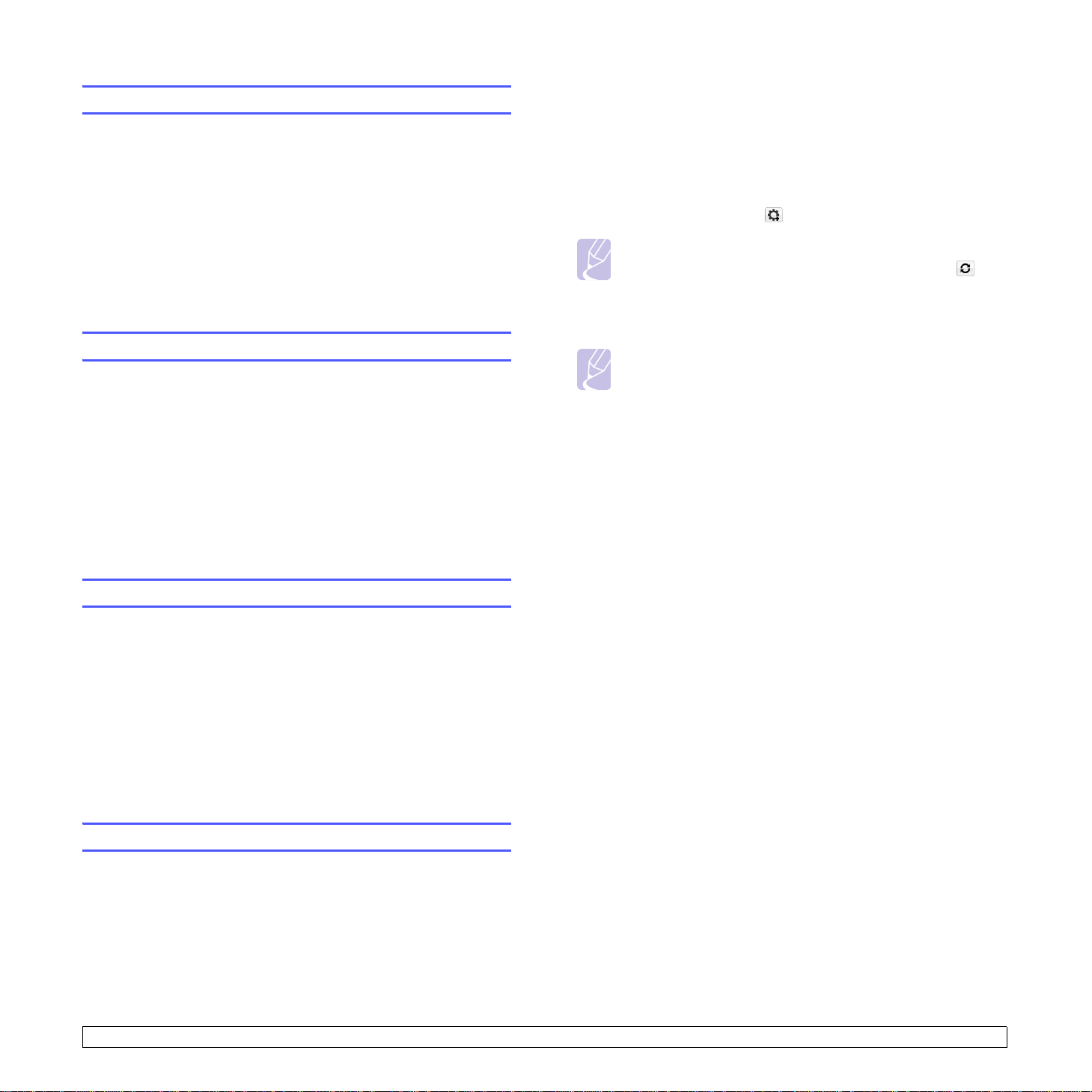
Ethernet hızını ayarlama
Ethernet bağlantılar için iletişim hızını seçebilirsiniz.
1 Ekranın alt satırında Ağ görünene dek Menü düğmesine ve
ardından TAMAM düğmesine basın.
2 Ethernet Hizi görünene dek Kaydırma düğmelerine ve ardından
TAMAM düğmesine basın.
3 İstediğiniz hızı görene kadar Kaydırma düğmelerine basın ve
ardından TAMAM düğmesine basın.
4 Bekleme moduna dönmek için Dur / Temizle düğmesine basın.
Ağ Yapılandırmasını Geri Yükleme
Ağ yapılandırmasını varsayılan ayarlarına geri döndürebilirsiniz.
1 Ekranın alt satırında Ağ görünene dek Menü düğmesine ve
ardından TAMAM düğmesine basın.
2 Ayari T emizle görünene dek Kaydırma düğmelerine ve ardından
TAMAM düğmesine basın.
3 Ağ yapılandırmasını geri yüklemek için Evet göründüğünde
TAMAM düğmesine basın.
3 Application > SetIP seçeneğini tıklatın.
4 Kullanmak istediğiniz dil klasörünü açın.
5 Bu programı yüklemek için Setup.exe öğesini çift tıklatın.
6 Windows Başlat menüsünden Programlar > Samsung Network
Printer Utilities > SetIP öğesini seçin.
7 Yazıcınızın adını seçin ve “ ” seçeneğini tıklatın.
Not
Yaz ıcınızın adını bulamıyorsanız listeyi yenilemek için “ ”
seçeneğini tıklatın.
8 Ağ kartının MAC adresini, IP adresini, alt ağ maskesini, varsayılan
ağ geçidini girin ve Apply düğmesini tıklatın.
Not
Ağ kartının MAC adresini bilmiyorsanız, makinenin ağ bilgileri
raporunu yazdırın.
9 Ayarları doğrulamak için OK düğmesini tıklatın.
10 SetIP programını kapatmak için Exit düğmesini tıklatın.
4 Makineyi kapatıp tekrar açın.
Ağ Yapılandırması Sayfası Yazdırma
Ağ Yap ılandırması sayfası, makinenizdeki ağ arayüzü kartının nasıl
yapılandırıldığını gösterir.
1 Ekranın alt satırında Ağ görünene dek Menü düğmesine ve
ardından TAMAM düğmesine basın.
2Ağ Bilgisi görünene dek Kaydırma düğmelerine ve ardından
TAMAM düğmesine basın.
3Evet göründüğünde TAMAM düğmesine basın.
Ağ Yap ılandırma sayfası yazdırılır.
SetIP programının kullanılması
Bu program, ağ yazıcısı kartı veya arabiriminin donanım seri numarası
olan MAC adresi kullanılarak yapılan ağ IP ayarı içindir. Özellikle ağ
yöneticisinin farklı ağ IP'lerini aynı anda ayarlayabilmesini amaçlar.
1 Makinenizle verilen sürücü CD'sini takın.
2 Windows Explorer'ı başlatın ve X sürücüsünü açın. (X, CD-ROM
sürücünüzü belirtmektedir.)
4.3 <
Ağ Ayarı>
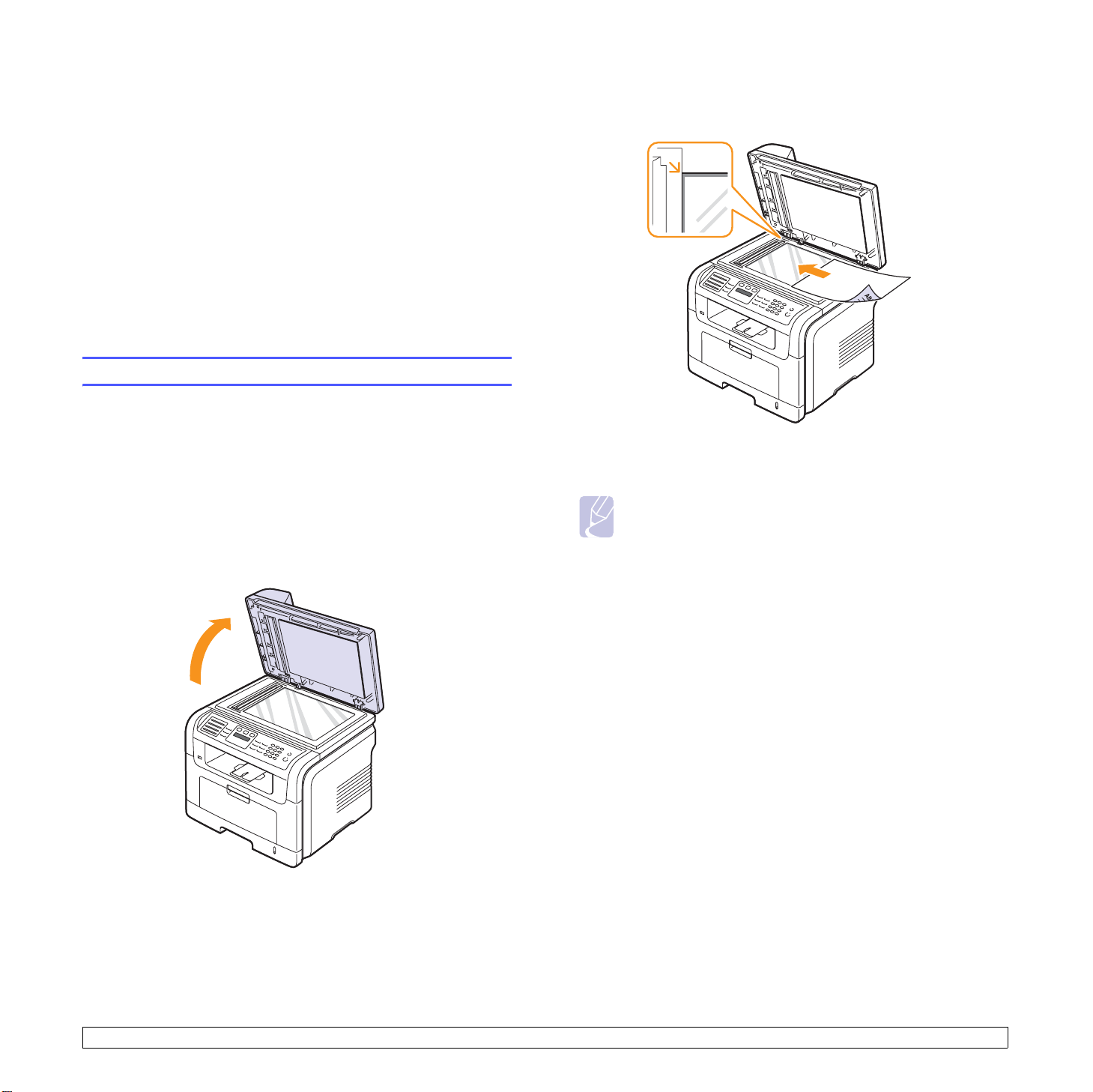
5 Orijinallerin ve yazdırma
ortamının yerleştirilmesi
Bu bölüm orijinalleri ve yazdırma ortamını makinenize nasıl
yerleştireceğinizi anlatır.
Bu bölümün içeriği:
• Orijinallerin yerleştirilmesi
•Yazdırma ortamını seçme
•Kağıt yerleştirme
•Kağıt Boyutu ve Türünü Ayarlama
•Çıkış konumunun seçilmesi
Orijinallerin yerleştirilmesi
Kopyalama, tarama ve faks gönderme amacıyla bir orijinal yerleştirmek
için tarayıcı camını veya OBB’yi kullanabilirsiniz.
2 Belgeyi tarayıcı camının üzerine yüzü aşağı gelecek şekilde
yerleştirin ve camın sol üst köşesindeki hizalama kılavuzuyla
hizalayın.
Tarayıcı camı üzerinde
OBB’de hiçbir orijinal olmadığından emin olun. OBB’de bir orijinal
algılanırsa, makine tarayıcı camındaki orijinal yerine ona öncelik verir.
Özellikli renkli ya da gri tonlamalı görüntülerde en iyi tarama kalitesini
elde etmek için tarayıcı camını kullanın.
1 Ta ra yıcı kapağını kaldırıp açın.
3 Ta ra yıcı kapağını kapatın.
Notlar
• Fotokopi sırasında tarayıcı kapağının açık bırakılması, kopya
kalitesini ve toner tüketimini olumsuz etkileyebilir.
•Tarayıcı camının üzerindeki toz, baskıda siyah noktalara neden
olabilir. Daima temiz tutun.
• Kitap ya da dergi sayfası kopyalıyorsanız, tarayıcı kapağını,
menteşeler durdurucu tarafından yakalanana kadar kaldırın ve
kapağı kapatın. Eğer kitap ya da dergi 30 mm’den daha
kalınsa, kopyalamaya kapak açık halde başlayın.
OBB’de
OBB’yi kullanırken, bir iş için 50 adete kadar kağıt (75 g/m2)
yükleyebilirsiniz.
OBB’yi kullanırken:
• 142 x 148 mm’den küçük veya 216 x 356 mm’den büyük boyutlu kağıt
yerleştirmeyin.
•Aşağıdaki kağıt tiplerini yüklemeye çalışmayın:
- karbon kağıdı ve ya da arkası karbonlu kağıt
- kaplamalı kağıt
- ince parlak kağıt ya da çok ince kağıt
- kırışık ya da buruşmuş kağıt
- bükülmüş ya da kıvrılmış kağıt
- yırtık kağıt
• Yüklemeden önce tüm zımbaları ve ataçları çıkarın.
• Yüklemeden önce kağıt üzerindeki her türlü tutkal, mürekkep veya
düzeltme sıvısının (daksil) tamamen kuruduğundan emin olun.
•Farklı boyutlarda ya da ağırlıklarda kağıt içeren orijinalleri yüklemeyin.
•Kitapçık, broşür, asetat ya da normal olmayan başka özelliklere sahip
kağıtlar yüklemeyin.
5.1 <
Orijinallerin ve yazdırma ortamının yerleştirilmesi>
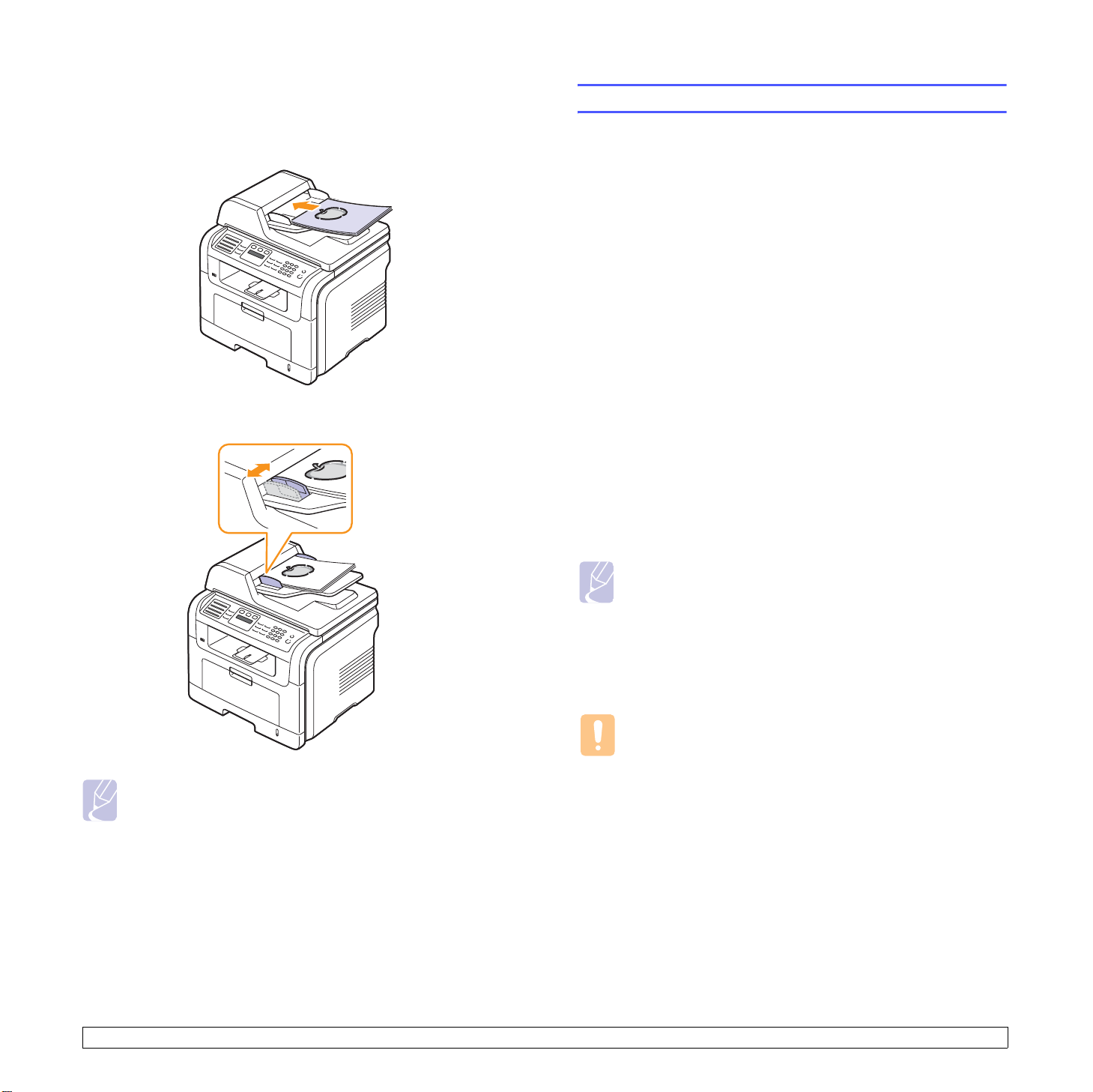
OBB’ye orijinal yüklemek için:
1 Orijinali yüzü yukarı bakacak şekilde OBB’ye yerleştirin. Orijinal
destesinin alt tarafının, belge giriş tepsisinde işaretli kağıt boyutuna
uygun olduğundan emin olun.
2 Belge genişlik kılavuzlarını kağıt boyutuna göre ayarlayın.
Yazdırma ortamını seçme
Düz kağıt, zarf, etiket ve asetat gibi çeşitli baskı malzemelerinin üzerine
yazdırabilirsiniz. Daima, makinenizin kullanım talimatlarına uygun
yazdırma ortamı kullanın. Bu Kullanıcı Kılavuzu’nda belirtilen kurallara
uymayan kağıtlar, aşağıdaki sorunlara neden olabilir:
•Kötü yazdırma kalitesi
• Daha fazla kağıt sıkışması
• Makinenin erken yıpranması
Ağırlık, bileşim, tanecik ve nem içeriği gibi özellikler makinenin
performansını ve çıktı kalitesini etkileyen önemli faktörlerdir. Baskı
malzemelerini seçerken aşağıdaki noktaları göz önünde bulundurun:
• İstenilen çıktı: Seçtiğiniz kağıt projeniz için uygun olmalıdır.
• Boyut: Kağıt tepsisinin kağıt ayarlayıcılarına kolayca uyan her boyutta
kağıt kullanabilirsiniz.
•Ağırlık: Makineniz aşağıdaki kağıt ağırlıklarını destekler:
- Tepsi 1 ve isteğe bağlı tepsi 2 için 60 ile 90 g/m
- Çok amaçlı tepsi için 60 ile 163 g/m
- Dupleks baskı için 75 ile 90 g/m
2
arası bond kağıt
2
arası bond kağıt (yalnızca
SCX-5530FN )
•Parlaklık: Bazı yazdırma ortamları diğerlerinden daha beyazdır ve
daha keskin, daha canlı görüntüler oluştururlar.
• Yüzey düzgünlüğü: Yazdırma ortamının düzgünlüğü baskının kağıt
üzerindeki görünümünün netliğini etkiler.
2
arası bond kağıt
Not
OBB camının üzerindeki toz, baskıda siyah çizgilere neden
olabilir. Daima temiz tutun.
Notlar
•Bazı yazdırma ortamları, bu bölümde belirtilen tüm kurallara
uyuyor olmasına karşın yine de tatmin edici sonuçlar ortaya
çıkarmayabilir. Bunun nedeni, yanlış kullanım, kabul edilemez
sıcaklık ve nem seviyeleri veya Samsung’un üzerinde bir
kontrolünün bulunmadığı diğer değişkenlerdir.
• Çok miktarda yazdırma ortamı satın almadan önce, aldığınız
ürünün Kullanıcı Kılavuzu’nda belirtilen gereksinimleri
karşıladığından emin olun.
Dikkat
Bu özellikleri karşılamayan yazdırma ortamının kullanımı,
onarım gerektirecek sorunlara neden olabilir. Bu onarımlar,
Samsung’un garanti veya servis sözleşmelerinin kapsamına
girmez.
5.2 <
Orijinallerin ve yazdırma ortamının yerleştirilmesi>
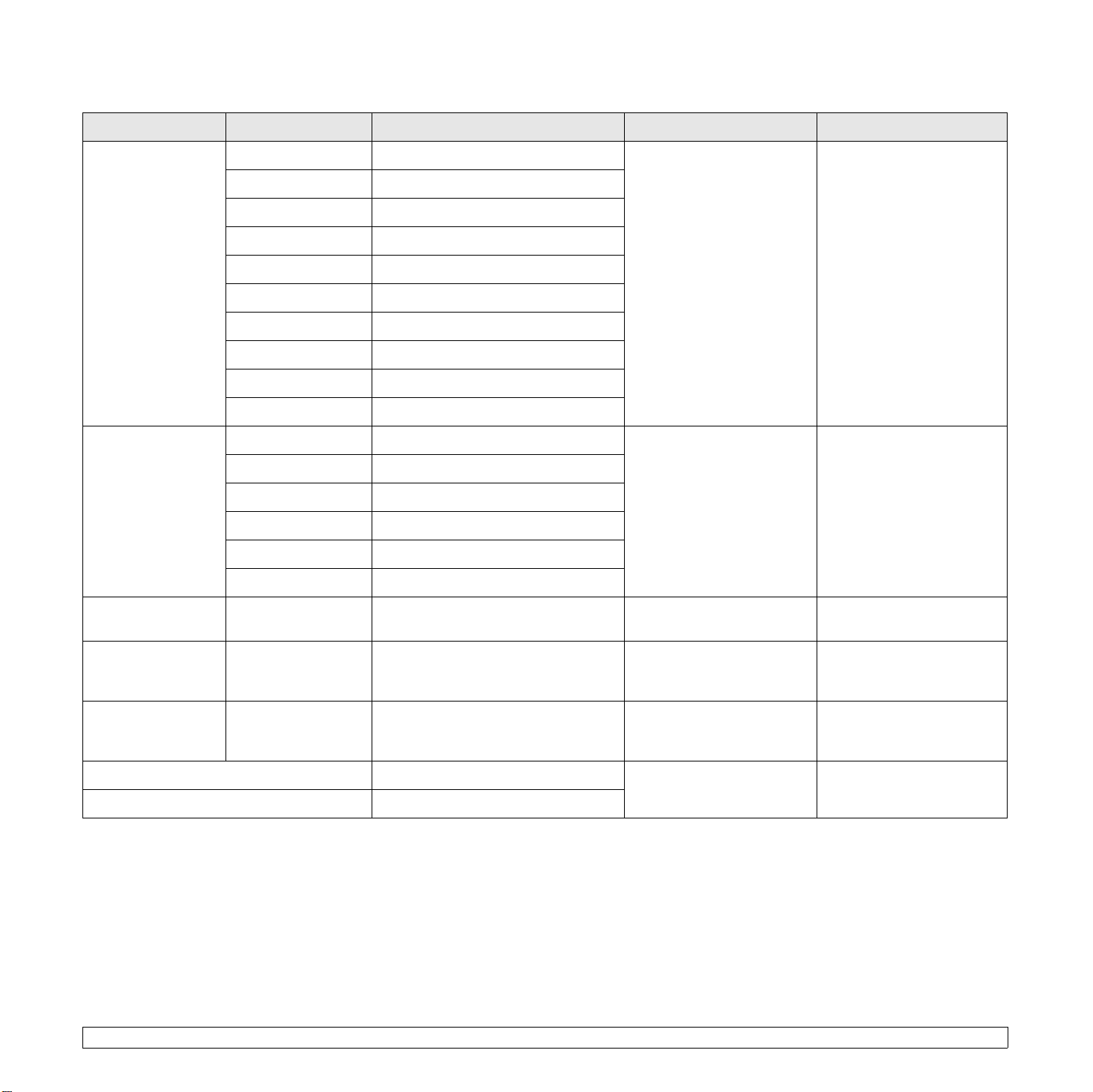
Desteklenen yazdırma ortamı tipleri ve boyutları
Tür Boyut Ölçüler Ağırlık
a
Düz kağıt Letter 215,9 x 279 mm • Tepsi için 60 ile 90 g/m2
arası bond kağıt
Legal 215,9 x 355,6 mm
Folio 216 x 330,2 mm
• Çok amaçlı tepsi için 60 ile
163 g/m
2
arası bond kağıt
Oficio 216 x 343 mm
A4 210 x 297 mm
JIS B5 182 x 257 mm
ISO B5 176 x 250 mm
Executive 184,2 x 266,7 mm
A5 148,5 x 210 mm
A6 105 x 148,5 mm
Zarf Zarf B5 176 x 250 mm 75 - 90 g/m
2
Zarf Monarch 98,4 x 190,5 mm
Zarf COM-10 105 x 241 mm
Zarf DL 110 x 220 mm
Zarf C5 162 x 229 mm
Kapasite
b
• Tepsi için 250 sayfa 75 g/m2
bond kağıt
• Çok amaçlı tepsi için
50 sayfa
Çok amaçlı tepsi için 5 adet
2
75 g/m
kağıt
Zarf C6 114 x 162 mm
Asetat Letter, A4 Düz kağıt bölümüne bakın 138 - 146 g/m
Etiketler Letter, Legal, Folio,
Düz kağıt bölümüne bakın 120 - 150 g/m
A4, JIS B5, ISO B5,
Executive, A5, A6
Kartlar Letter, Legal, Folio,
Düz kağıt bölümüne bakın 60 - 163 g/m
A4, JIS B5, ISO B5,
Executive, A5, A6
Minimum boyut (özel) 98 x 148 mm 60 ile 163 g/m
kağıt
Maksimum boyut (özel) 215,9 x 356 mm
a. Ortam ağırlığı 90 g/m2’nin üzerinde ise çok amaçlı tepsiyi kullanın.
b. Maksimum kapasite, ortam ağırlığına, kalınlığa ve ortam koşullarına bağlı olarak değişebilir.
2
2
2
2
arası bond
Çok amaçlı tepsi için 5 adet
2
75 g/m
Çok amaçlı tepsi için 5 adet
75 g/m
Çok amaçlı tepsi için 5 adet
75 g/m
Çok amaçlı tepsi için 5 adet
75 g/m
kağıt
2
kağıt
2
kağıt
2
kağıt
5.3 <
Orijinallerin ve yazdırma ortamının
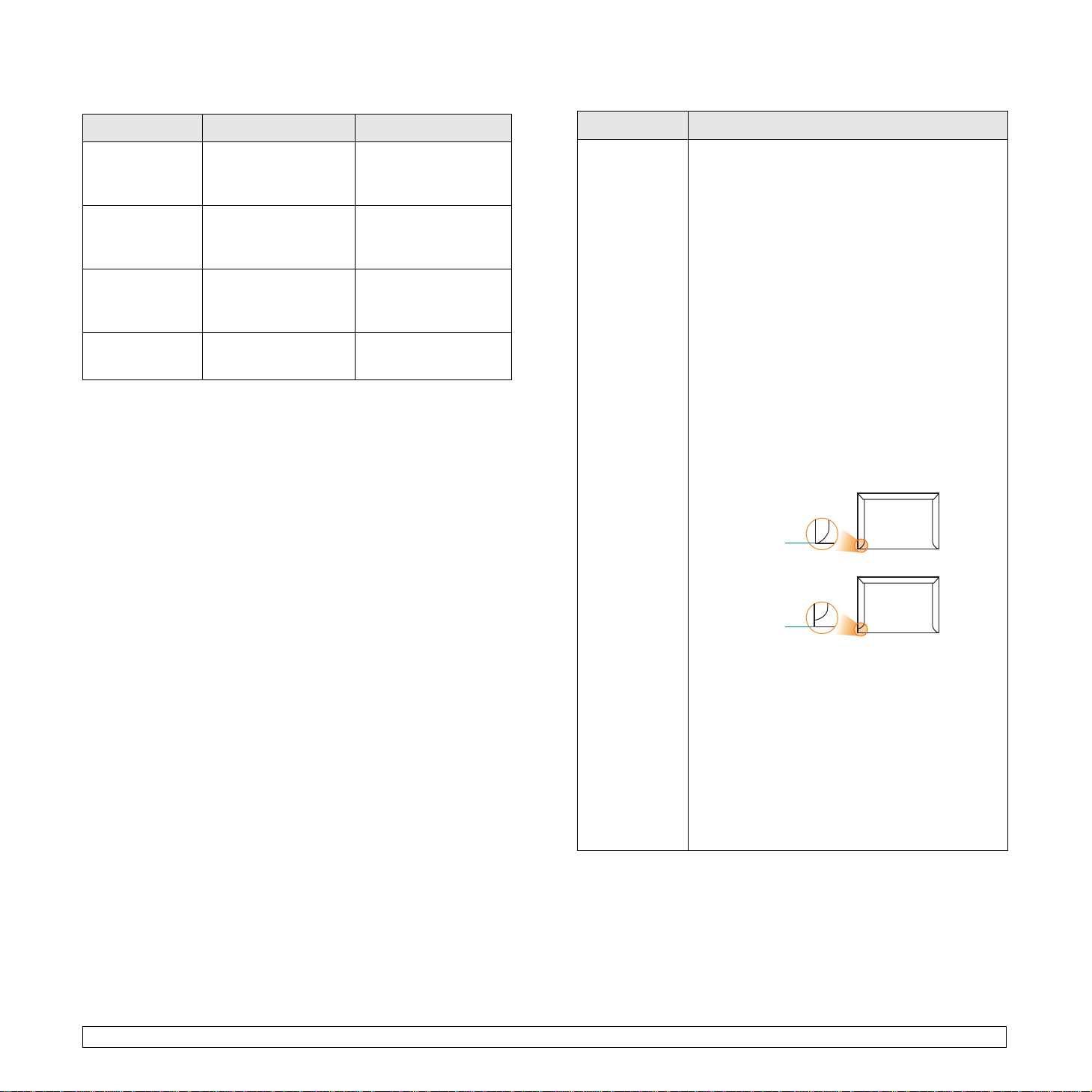
Her modda desteklenen ortam boyutları
Özel yazdırma ortamı için kurallar
Mod Boyut Kaynak
Kopyalama modu Letter, A4, Legal, Folio,
Executive, ISO B5,
JIS B5, A5, A6
Tek taraflı baskı Tüm boyutlar makine
tarafından desteklenir
•tepsi 1
•isteğe bağlı tepsi 2
•çok amaçlı tepsi
•tepsi 1
•isteğe bağlı tepsi 2
•çok amaçlı tepsi
Dupleks baskı
(Çift Taraflı
Yazdırma)
Faks modu
a
Letter, A4, Legal, Folio •tepsi 1
•isteğe bağlı tepsi 2
•çok amaçlı tepsi
b
Letter, A4, Legal •tepsi 1
•isteğe bağlı tepsi 2
a. Yalnızca SCX-5530FN için
Sadece 75 ile 90 g/m
b. Yalnızca SCX-5530FN için
2
arası
Yazdırma ortamını seçme ve saklama kuralları
Kağıt, zarf veya diğer yazdırma malzemelerini seçerken ya da yüklerken
şu kuralları aklınızda bulundurun:
• Daima sayfa 5.3’te listelenmiş özelliklere uyan yazdırma ortamını
kullanın.
• Nemli, bükülmüş, kırışmış veya yırtık kağıtlara yazdırmaya çalışmak,
kağıt sıkışmalarına ve yazdırma kalitesinin düşmesine neden olabilir.
• En iyi baskı kalitesi için sadece özel olarak lazer yazıcılar için önerilen
yüksek kaliteli fotokopi kağıdını kullanın.
•Aşağıdaki ortam tiplerini kullanmaktan kaçının:
- Kabartma yazılı, delikli, çok yumuşak ya da çok sert dokulu kağıt
- Silinebilir bond kağıt
- Çok sayfalı kağıt
- Sentetik kağıt ve ısıya duyarlı kağıt
- Karbonsuz kağıt ve aydınger kağıdı.
Bu tür kağıtların kullanılması kağıt sıkışmalarına, kimyasal kokulara yol
açar ve makinenize zarar verebilir.
• Kullanmaya hazır oluncaya dek yazdırma ortamını ambalajında
saklayın. Kartonları yere değil, paletlere veya raflara koyun. Ambalajlı
veya ambalajsız olsun, kağıdın üzerine ağır nesneler koymayın.
Nemden veya kağıdın kırışmasına ya da bükülmesine yol açabilecek
diğer koşullardan uzak tutun.
•Kullanılmamış yazdırma ortamını 15 °C ile 30 °C arası bir sıcaklıkta
saklayın. Bağıl nem % 10 ila % 70 arası olmalıdır.
•Kullanılmamış yazdırma ortamını, nem ve toz girmesini önlemek için
plastik kap veya torba gibi nem geçirmez bir ambalaj kullanılmalısınız.
•Kağıt sıkışmalarını önlemek için, özel ortam türlerini çok amaçlı tepsi
üzerinden her defasında birer adet yükleyin.
• Asetatlar ve etiket kağıtları gibi özel malzemelerin birbirine
yapışmasını önlemek için çıktı alınırken bunları çıkarın.
Ortam türü Kurallar
Zarflar • Zarflara başarılı şekilde yazdırma, zarfların
kalitesine bağlıdır. Zarf seçerken aşağıdaki
faktörleri göz önünde bulundurun:
- Ağırlık: Zarf kağıdının ağırlığı en fazla 90 g/m
olmalıdır, yoksa sıkışma olabilir.
- Yapı: Yazdırmadan önce, zarfların 6 mm’den
daha az kıvrımla düz bir biçimde konulması ve
içinde hava bulundurmaması gerekir.
- Durum: Zarflarda kırışıklık, çentik veya başka
hasar olmamalıdır.
- Sıcaklık: Çalışma sırasında makinenin ısı ve
basıncıyla uyumlu zarflar kullanmalısınız.
• Sadece, keskin, iyi bükülmüş kat yerlerine sahip
iyi yapılmış zarflar kullanın.
• Damgalanmış zarfları kullanmayın.
• Kopçalı, çıt çıtlı, pencereli, kaplamalı, kendinden
yapışkanlı veya diğer sentetik malzemelerden
yapılmış zarflar kullanmayın.
•Hasarlı veya zayıf yapılı zarfları kullanmayın.
•Zarfın her iki ucundaki kat yerinin zarfın
köşesine kadar gittiğinden emin olun.
Kabul edilebilir
Kabul edilemez
•Ayrılabilen yapışkan şeride veya katlanan birden
fazla kapağa sahip zarfların makinenin
0,1 saniye süreyle uyguladığı 180 °C’lik
fırınlama sıcaklığı ile uyumlu olması gerekir. Ek
kapak ve şeritler kırışmaya, buruşmaya, hatta
sıkışmalara neden olabilir ve hatta fuser
ünitesine zarar verebilir.
• En iyi yazdırma kalitesi için, kenar boşlukları
zarfın kenarlarına 15 mm’den daha yakın
olmamalıdır.
•Zarfın katlarının birleştiği alana yazdırmaktan
kaçının.
2
5.4 <
Orijinallerin ve yazdırma ortamının yerleştirilmesi>
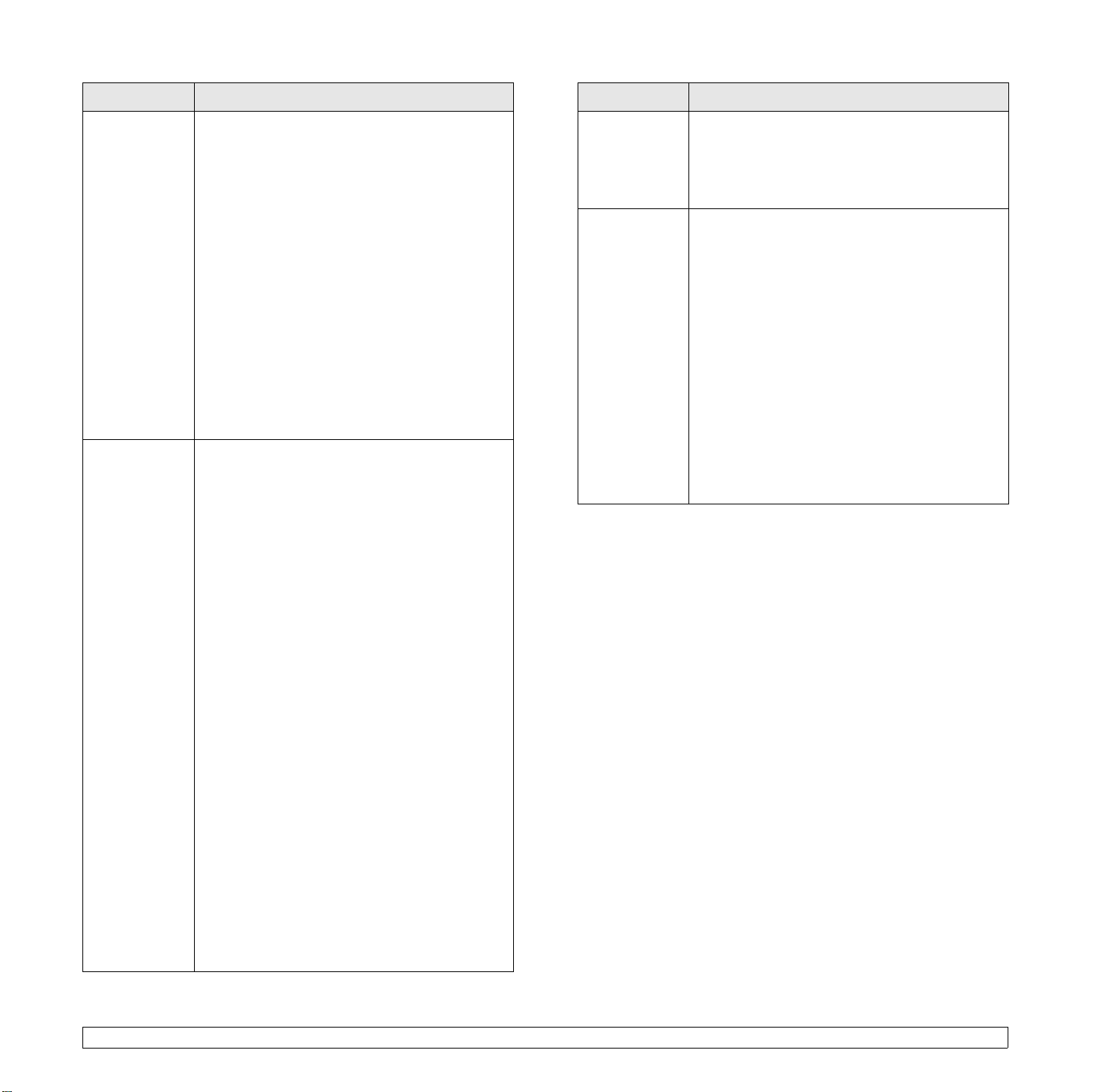
Ortam türü Kurallar
Ortam türü Kurallar
Asetatlar • Makinenin hasar görmesini önlemek için,
yalnızca lazer yazıcılarda kullanılmak üzere
tasarlanmış asetatları kullanın.
• Makinede kullanılan asetatların, makinenin
fırınlama sıcaklığı olan 180 °C’ye dayanabilmesi
gerekir.
•Bunları makineden aldıktan sonra düz bir
yüzeye yerleştirin.
•Kağıt tepsisinde uzun süre bırakmayın.
Üzerlerinde toz ve kir birikerek yazdırma
sırasında beneklere neden olabilir.
• Parmak izinden kaynaklanan lekeleri önlemek
için, bunları dikkatli bir şekilde tutun.
•Solmayı önlemek için, üzerine yazdırdığınız
asetatları uzun süre güneş ışığına maruz
bırakmayın.
• Saydamların kırışmadığından, kıvrılmadığından
veya yırtık bir kenarının bulunmadığından emin
olun.
Etiketler • Makinenin hasar görmesini önlemek için,
yalnızca lazer yazıcılarda kullanılmak üzere
tasarlanmış etiketleri kullanın.
• Etiketleri seçerken aşağıdaki faktörleri göz
önünde bulundurun:
- Yapışkanlar: Yapışkan malzeme, makinenin
fırınlama sıcaklığı olan 180 °C’de
bozulmamalıdır.
- Düzenleme: Aralarından etiketlerin
yapıştırıldığı yüzey görünen tabakaları
kullanmayın. Etiketler, aralarında boşluklar
olan tabakalardan ayrılarak ciddi sıkışmalara
yol açabilir.
- Kıvrılma: Yazdırmadan önce, etiketlerin hiçbir
yönde 13 mm daha fazla bir kıvrım
oluşturmadan düz bir biçimde konulması
gerekir.
- Durum: Kırışma, hava kabarcığı ya da başka
bir ayrılma belirtisi olan etiketleri kullanmayın.
• Etiketler arasında açıkta kalmış yapışkan madde
olmadığından emin olun. Açıkta kalmış alanlar
etiketlerin yazdırma esnasında kalkmasına ve
dolayısıyla kağıt sıkışmalarının meydana
gelmesine neden olur. Ayrıca açıkta kalmış
yapışkan, makinenin parçalarına da hasar
verebilir.
• Bir etiket tabakasını makineden bir defadan
fazla geçirmeyin. Yapışkan sırt, makineden
sadece bir defa geçirilecek şekilde
tasarlanmıştır.
•Sırttan ayrılan, kırışmış, kabarmış veya başka
bir hasar görmüş etiketleri kullanmayın.
Kartlar veya
özel-boyutlu
malzemeler
Ön baskılı kağıt • Antetli kağıtlar, yazıcının fuser birimindeki
• 98 mm genişlik ve 148 mm uzunluktan daha
küçük ortamlar üzerine yazdırmayın.
•Yazılım uygulamasında, kenar boşluklarını
malzemenin kenarlarından en az 6,4 mm uzakta
olacak şekilde ayarlayın.
180 °C sıcaklığa 0,1 saniye boyunca maruz
kaldığında erimeyecek, buharlaşmayacak veya
tehlikeli emisyonlara neden olmayacak, ısıya
dayanıklı mürekkeple basılmış olmalıdır.
• Antetli kağıtlarda bulunan mürekkep yanıcı
olmamalı ve herhangi bir yazıcı merdanesini
kötü şekilde etkilememelidir.
• Saklama esnasında oluşabilecek değişimleri
önlemek için formlar ve antetli kağıtlar nemden
koruyucu bir ambalaja konulmalıdır.
• Form ve antetli kağıt gibi ön baskılı kağıtları
yerleştirmden önce kağıdın üzerindeki
mürekkebin kuru olduğundan emin olun.
Fırınlama işlemi esnasında, ıslak mürekkep ön
baskılı kağıttan taşarak baskı kalitesini
düşürebilir.
5.5 <
Orijinallerin ve yazdırma ortamının yerleştirilmesi>
